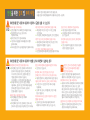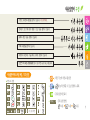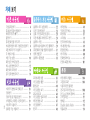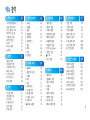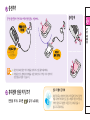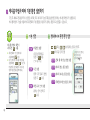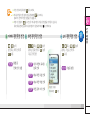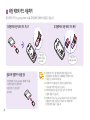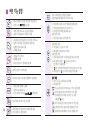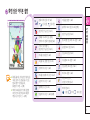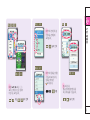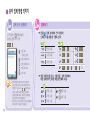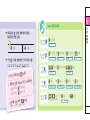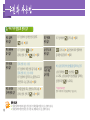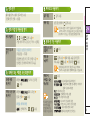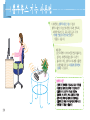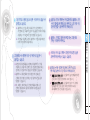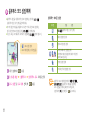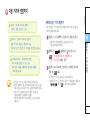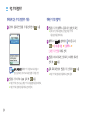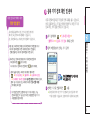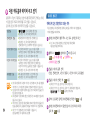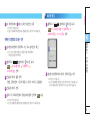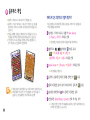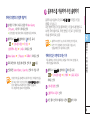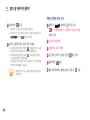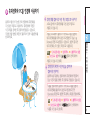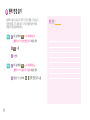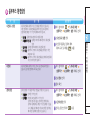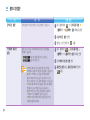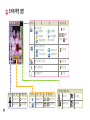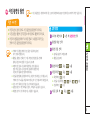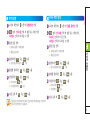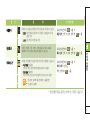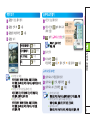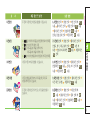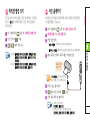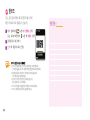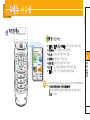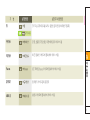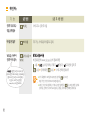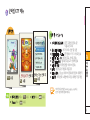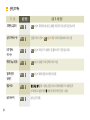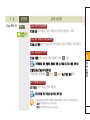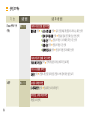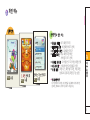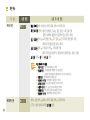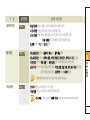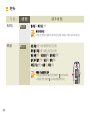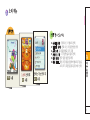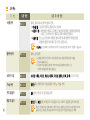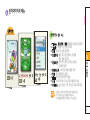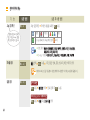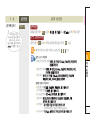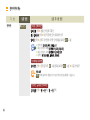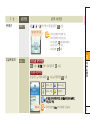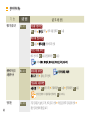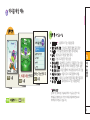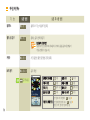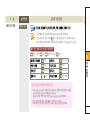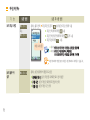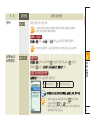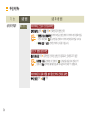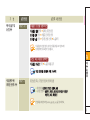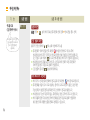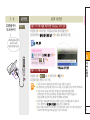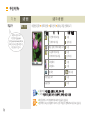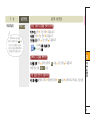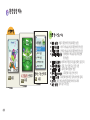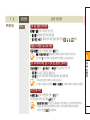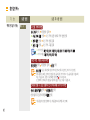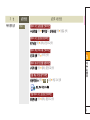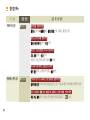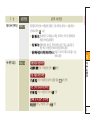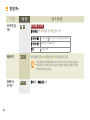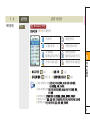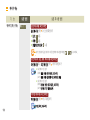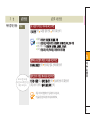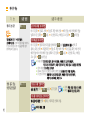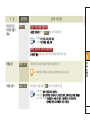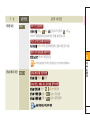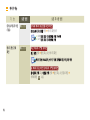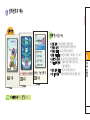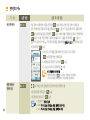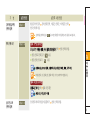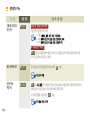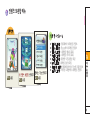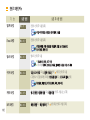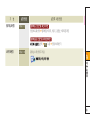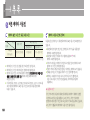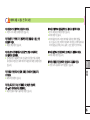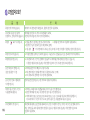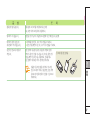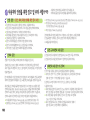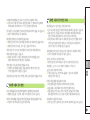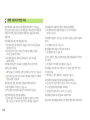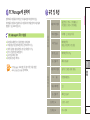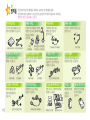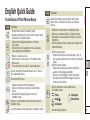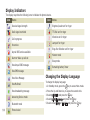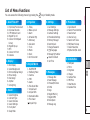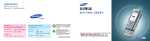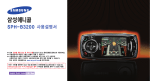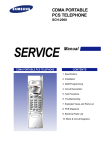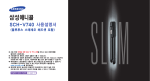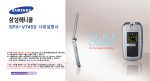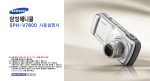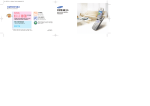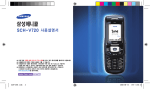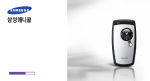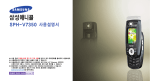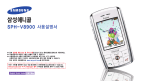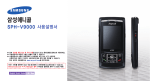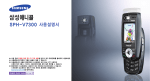Download Samsung SPH-V7400 User Manual
Transcript
SPH-V7400 사용설명서 ● 사용 전에 안전을 위한 경고 및 주의 사항을 반드시 읽고 휴대전화를 올바르게 사용하세요. ● 사용설명서의 화면과 그림은 실물과 다를 수 있습니다. ● 사용설명서의 내용은 휴대전화의 소프트웨어 버전 또는 KTF 사업자의 사정에 따라 다를 수 있으며, 사용자에게 통보 없이 일부 변경될 수 있습니다. ● 휴대전화의 소프트웨어는 사용자가 최신 버전으로 업그레이드할 수 있습니다. 소프트웨어 업그레이드 방법 및 최신 버전의 휴대전화 사용설명서는 www.anycall.com을 참조하세요. English Quick Guide see page 113 안전을 위한 경고 및 주의 사항 사용자의 안전과 재산을 보호하기 위한 내용입니다. 내용을 잘 읽고 휴대전화를 올바르게 사용하세요. (상세편 → 108쪽) 휴대전화를 잘못 사용하여 사용자가 사망하거나 중상을 입을 수 있는 경우 배터리 사용 시 주의하세요. ● 강한 충격을 주거나 뾰족한 것으로 뚫지 마세요. ● 찜질방처럼 온도가 높은 곳에 두거나 가열하지 마세요. ● 물에 젖거나 잠기지 않도록 하세요. ● 어린아이나 애완동물이 배터리를 물거나 빨지 않도록 하세요. ● 배터리 충전 단자가 금속 물질에 닿지 않도록 하세요. 폭발 위험 지역에서는 휴대전화의 전원을 끄세요. ● 폭발 위험 지역 안의 규정, 지시 사항, 신호를 지켜 주세요. ● 주유 중에는 휴대전화의 전원을 끄는 것이 안전합니다. 병원 안에서는 휴대전화의 전원을 끄세요. ● 해당 병원의 규정을 지켜 주세요. ● 휴대전화의 전자파가 의료기기에 영향을 줄 수 있습니다. 비행기 탑승 시에는 휴대전화의 전원을 끄세요. ● 휴대전화의 전자파가 비행기의 전자 운항 기기에 영향을 주어 위험할 수 있습니다. 휴대전화 사용이 금지된 곳에서는 휴대전화의 전원을 끄세요. ● 만일 이를 따르지 않을 경우 전파상의 문제나 위험이 발생할 수 있습니다. 운전 중에는 휴대전화를 사용하지 마세요. ● 운전 중 휴대전화 사용에 대한 관련 법규를 지켜 주세요. 휴대전화를 잘못 사용하여 사용자가 부상을 입거나 휴대전화가 손상되는 경우 휴대전화의 전자파 관련 정보를 알아두세요. ● 휴대전화는 전원이 켜진 상태에서 고주파 에너지 (RF파 에너지)를 송수신합니다. 정보통신부는 이 에너지가 인체에 미치는 영향에 대한 안전 기준을 입법하여 시행하고 있습니다. 이 휴대전화는 그 기준에 맞게 만들어졌습니다. ● 휴대용 액세서리는 삼성에서 승인한 제품을 사용하세요. 승인되지 않은 액세서리를 사용하면 전자파 관련 기준을 어기게 되며, 사용자의 안전을 보장할 수 없습니다. 4 올바른 안테나 사용법을 알아두세요. ● 휴대전화를 일반 전화와 같이 똑바로 세워서 받으세요. ● 휴대전화의 전원이 켜진 상태에서는 안테나 또는 안테나가 내장된 부분을 가급적이면 만지지 마세요. 젖은 손으로 휴대전화나 전원 플러그를 만지지 마세요. ● 감전이 될 수 있습니다. 휴대전화, 배터리, 충전기 등을 열기구(난로, 전자레인지 등) 가까이에 두거나 안에 넣지 마세요. ● 제품이 변형되거나, 폭발 및 화재의 원인이 됩니다. 사용자 임의로 개조하거나, 분리, 수리하지 마세요. ● 수리는 반드시 삼성전자 지정 서비스 센터를 이용하세요. ● 임의로 개조, 분리, 수리했을 때는 무상 수리를 받을 수 없습니다. 액세서리와 배터리는 삼성에서 제공하거나 승인한 정품을 사용하세요. ● 승인되지 않은 배터리를 사용하면 배터리가 폭발하거나 휴대전화가 고장 날 수 있습니다. 충전기는 반드시 한국정보통신기술협회 (TTA)의 인증 마크를 획득한 표준형 충전기를 사용하세요. ● 인증받지 못한 충전기를 사용하면 배터리가 폭발하거나 휴대전화가 고장 날 수 있습니다. 휴대전화의 데이터는 별도 보관하세요. ● 사용자의 부주의나 휴대전화의 수리로 휴대 전화에 저장된 전화번호, 메시지, 메모, 사진, 음악 파일 등의 데이터가 손상되거나 지워질 수 있습니다. 데이터 손상이나 유실로 인한 피해는 휴대전화 제조회사가 책임지지 않으므로 중요한 데이터는 별도로 기록하여 보관해 두시기 바랍니다. 공공장소에서는 휴대전화 사용 예절을 지켜 주세요. ● 공연장이나 영화관 등의 공공장소에서는 주위 사람에게 피해를 주지 않도록 하세요. 사용설명서 구성 기본적인 휴대전화 사용법을 설명하고 있습니다. 꼭! 읽어주세요. 전화 걸기, 받기, 통화 중에 이용할 수 있는 기능을 설명하고 있습니다. 블루투스 통신 기능을 설명하고 있습니다. 카메라 사용법을 설명하고 있습니다. 휴대전화의 모든 메뉴 기능을 메뉴 순서대로 설명하고 있습니다. 안전 및 주의 사항, 고장같다고요? 등의 알아 두면 도움이 되는 내용입니다. 사용설명서에 표시된 버튼, 기호 설명 : 해당 기능에 대한 보충 설명 버튼 표시 방법 메뉴 : : : : : 확인 : : : : : 단축 실행 버튼 표시 : 취소 : : : : : : ▲ : / / / : 1 ~ 0 : 각 숫자 버튼 ▼ : 메뉴 2 4 를 눌러 선택할 수 있는 연결메뉴 목록 : 단축 실행 방법 누름 누름 누름 1 차례 보기 구성품 확인하기 ……………………………… 4 휴대용 반지걸이 연결하기 ………………… 4 배터리 끼우기/빼기 ………………………… 4 충전하기 ………………………………………… 5 휴대전화 전원 켜기/끄기 …………………… 5 애니콜 마법사 따라 기본 환경 설정하기 6 외장 메모리 카드 사용하기 ………………… 8 각 부분의 이름 ………………………………… 9 버튼 기능 설명 ……………………………… 10 화면 상단 아이콘 설명 ……………………… 11 메뉴 실행 방법 익히기 ……………………… 12 화면 따라 조작하기 ……………………… 14 문자 입력 방법 익히기 …………………… 16 2 여러 가지 방법으로 전화 걸기 ………… 전화 받기 …………………………………… 전화 거절 및 자동응답 받기 …………… 부재중 또는 미확인 수신 확인하기 …… 매너모드 사용하기 ………………………… 통화 중 기능 사용하기 …………………… 18 19 19 19 19 19 블루투스 모드 설정/해제 ……………… 다른 기기와 연결하기 ……………………… 등록 기기 정보 확인 및 관리 …………… 다른 애니콜로 데이터 주고 받기 ……… 블루투스 게임 ……………………………… 블루투스를 이용하여 사진 출력하기 … 휴대전화와 PC를 연결해 사용하기 …… 현재 연결 끊기 …………………………… 블루투스 환경설정 ……………………… 22 23 25 26 28 29 31 32 33 매직엔 메뉴 ………………………………… 49 굿타임 KTF 메뉴 ………………………… 53 화면 메뉴 …………………………………… 57 소리 메뉴 …………………………………… 61 전자다이어리 메뉴 ………………………… 63 애니콜 세상 메뉴 …………………………… 69 환경설정 메뉴 ……………………………… 80 메시지 메뉴 ………………………………… 88 전화번호부 메뉴 …………………………… 97 컨텐츠 보관함 메뉴 …………………… 101 프리뷰 화면 설명 ………………………… 사진/동영상 촬영 ………………………… 촬영 옵션 …………………………………… 사진/동영상 보기 ………………………… 포토스튜디오 ……………………………… 사진/동영상 업로드하기 ………………… 매직엔 앨범 보기 ………………………… 사진 출력하기 ……………………………… 핫코드 ………………………………………… 36 37 40 42 44 46 47 47 48 바른 배터리 사용법 …………………… 104 고장같다고요? ………………………… 106 사용자의 안전을 위한 경고 및 주의 사항 (상세편) ……………… 108 PC Link PRO에 관하여 ………………… 111 규격 및 특성 ………………………………… 111 별매품 ………………………………………… 112 English Quick Guide ………………… 113 제품보증서 ………………………………… 116 메뉴 찾기 1. 굿타임 KTF 53 4. 전자다이어리 63 6. 환경설정 80 8. 전화번호부 97 1 고객센터/요금조회 2 음성 부가서비스 3 KTF 멤버스 카드 4 매직엔 Top 10 5 다운로드 센터 6 매직엔 팝업 7 MP3 8 Fimm 접속 9 노래방 54 54 54 54 54 54 54 55 56 1 평상시 화면 2 배경화면 선택 3 외부화면 디자인 4 메뉴 디자인 5 다이얼 디자인 6 애니다이얼 7 조명 설정 58 58 59 59 59 60 60 1 통화 설정 2 메시지 설정 3 카메라 설정 4 전화번호부 설정 5 메모리 관리자 6 사용제한/잠금 7 비밀번호 변경 8 언어/Language 9 내번호 관리 초기화 # 시간 설정 81 83 84 84 85 85 86 86 87 87 87 98 99 98 99 99 100 100 100 57 64 64 64 65 66 67 67 68 68 68 1 간편 검색 2 연락처 검색 3 연락처 등록 4 통화 기록 보기 5 음성인식 검색 6 그룹 검색/관리 7 최근 검색 목록 # 내 번호/명함 2. 화면 1 Today 2 모닝콜 3 알람 4 일정관리 5 전자사전 6 전자계산기 7 할일 8 메모 9 시계 0 단위환산 5. 애니콜 세상 69 1 블루투스 2 웰빙 음악 감상 3 카메라 4 MP3 5 게임 6 전자소리함 7 애니콜 랜드 8 애니콜 SOS 9 이동식 디스크 0 파일 뷰어 애니콜 도움말 20 70 35 70 73 73 75 76 77 78 79 3. 소리 61 1 수신벨 선택 2 벨/진동 선택 3 소리크기 4 기능음 구성 5 정각 알림 6 취침 모드 62 62 62 62 62 62 7. 메시지 88 1 메시지 함 2 멀티메일 작성 3 문구/이모티콘 4 이메일 5 호출 6 매직엔 멀티큐 7 매직엔 SMS 8 SPAM 차단 9 메시지 통신기록 89 92 92 93 94 94 95 95 96 9. 컨텐츠 보관함 101 1 멀티팩 보관함 2 Fimm 보관함 3 벨소리 보관함 4 이미지 보관함 5 카메라 보관함 6 MP3 보관함 7 첨부파일 보관함 8 노래방 보관함 102 102 102 102 102 102 103 103 3 구성품 확인하기 휴대전화 배터리 충전 거치대 배터리 휴대용 반지걸이 연결하기 휴대용 반지걸이 데이터 통신 케이블 스테레오 이어마이크폰 배터리 끼우기/빼기 배터리를 빼내려면 분리 버튼을 누르세요. 4 사용설명서 충전하기 분리할 때 충전기를 연결하기 전에 외부 커넥터 덮개를 열고 사용하세요. 여행용 충전기 (별매품) 충전 표시 램프 ▲ : 충전 중 ▲ : 충전 완료 배터리 충전 거치대 ● 충전이 완료되면 충전기에서 제품을 분리하거나 전원 플러그를 빼세요. ● 여행용 충전기는 별매품이며 제품을 구입한 대리점이나 가까운 서비스 센터에서 삼성 정품을 구입할 수 있습니다. 휴대전화 전원 켜기/끄기 전원을 켜거나 끄려면 을 길게 누르세요. 침수 라벨에 관하여 휴대전화 또는 배터리가 물이나 액체 등에 젖거나 잠기면 제품 내부에 부착되어 있는 침수 라벨의 색상이 바뀝니다. 이러한 원인으로 발생한 고장은 무상 수리를 받을 수 없으므로 주의하세요. 5 애니콜 마법사 따라 기본 환경 설정하기 구입 후 최초로 전원을 켜거나 설정만 초기화, 모두 초기화 기능(87쪽)을 실행한 경우에는 애니콜 마법사가 실행됩니다. 애니콜 마법사 기능을 이용하여 휴대전화의 기본 환경을 사용자가 원하는 환경으로 설정할 수 있습니다. 시작 기본 설정 애니콜 마법사 화면이 나타나면 확인 누름 1단계 ● 휴대전화의 기본 상태대로 누름 사용하려면 ● 대기 상태에서 애니콜 마법사를 5 누른 후 실행하려면 메뉴 5 비밀번호 입력 화면이 나타나면 현재 비밀번호를 입력하세요. 비밀번호 설정 4자리 비밀번호로 설정 후 확인 누름 (*, # 사용 가능) 2단계 시간 설정 현재 시각 및 보기 방법 설정 후 확인 누름 3단계 화면 표시 언어 설정 원하는 언어 선택 후 확인 누름 6 전화/메시지 관련 환경 설정 / 또는 / 눌러 원하는 항목 선택 후 확인 눌러 다음 단계 진행 4단계 전화 올 때 받는 방법 설정 5단계 메시지 받는 환경 설정 6단계 메시지 보내는 환경 설정 7단계 국제전화 제한 설정 및 해제 상대방이 수신 했다는 확인 메시지를 받으려면 예 선택 ● 이전 단계로 이동하려면 취소 를 누르세요. ● 애니콜 마법사 진행 중에 설정을 끝내려면 을 누르세요. 종료하기 전까지 저장한 설정들은 적용됩니다. ● 마법사 진행 중에 을 누른 경우 애니콜 마법사 자동 실행 방법을 선택할 수 있습니다. 휴대전화를 껐다 켰을 때 애니콜 마법사가 실행되게 하려면 예를 선택하세요. 카메라 관련 환경 설정 화면 관련 환경 설정 / 눌러 설정 또는 해제 선택 후 확인 누름 / 또는 / 눌러 원하는 항목 선택 후 확인 눌러 다음 단계 진행 8단계 촬영 중 전화 받기 설정 9단계 소리 관련 환경 설정 / 또는 / 원하는 기능음 선택 후 확인 누름 대기 화면에 표시할 항목 선택 끝 눌러 13단계 기능음 설정 10단계 메뉴 화면 모양 선택 11단계 메뉴 화면 색상 선택 12단계 화면 글자 크기 선택 적용된 상태를 미리보려면 메뉴 누름 7 외장 메모리 카드 사용하기 외장 메모리 카드(Trans Flash 메모리 카드)를 휴대전화에 장착하여 사용할 수 있습니다. 휴대전화에 외장 메모리 카드 끼우기 휴대전화에서 외장 메모리 카드 빼기 그림과 같은 방향으로 맞춘 후 넣어주세요. 컴퓨터에 연결하여 사용할 경우 외장 메모리 카드(Trans Flash 메모리 카드)를 어댑터에 장착한 후 컴퓨터의 MMC/SD 카드 삽입구에 넣으세요. 8 그림과 같이 덮개를 열고 빼세요. ● 외장 메모리 카드 사용 중에 휴대전화의 전원을 끄거나 휴대전화에서 외장 메모리 카드를 빼내면 기록된 데이터가 지워질 수 있으므로 주의하세요. ● 외장 메모리 카드를 뒤집거나 반대로 삽입하지 마세요. 카드의 슬롯 부분이 파손될 수 있습니다. ● 컴퓨터에 MMC/SD 삽입구가 없는 경우 카드 리더기에 연결해 사용할 수 있습니다. ● 외장 메모리 카드는 Trans Flash 메모리 카드만 사용 가능하며, 256MB까지 지원 가능합니다. 메모리 카드 특성에 따라 일부 호환되지 않을 수 있습니다. 각 부분의 이름 스피커 안테나(내장형)★ 카메라 렌즈★ 조명등/플래시/ 상태 표시 램프 카메라 단축 버튼 MP3 동작 버튼(71쪽) 음량 버튼 스피커 ★통화 스테레오 이어마이크폰 연결 잭 마이크 외부 커넥터 (여행용 충전기 또는 데이터 통신 케이블 연결하는 곳) 및 블루투스 사용 중에 안테나(내장형) 부분을 만지면 통화 품질이 떨어질 수 있습니다. ★카메라 촬영 후 렌즈에 이물질이 묻을 수 있습니다. 폴더를 닫은 상태에서 렌즈가 외부에서 보이지 않도록 돌려서 사용하세요. 9 버튼 기능 설명 ● 메뉴 실행/메뉴 실행 중 해당 연결 메뉴를 열 때 ● 길게 누르면 바로가기 기능 실행 ● 현재 선택한 메뉴 또는 기능을 선택할 때 ● 길게 누르면 음성으로 전화 걸기 실행 ● 최근 통화, 부재중 및 메시지 수신/발신 기록 표시 ● 길게 누르면 최근 사용한 번호로 전화 연결 ● 입력한 번호로 전화 걸 때 ● 전화를 받을 때 ● 전원을 켜거나 끌 때 ● 통화를 끝낼 때 ● 메뉴 실행 뒤 대기 상태로 돌아갈 때 블루투스 등록 기기 목록 표시 MP3 메뉴/길게 누르면 MP3 플레이어 실행(70쪽) ● 잘못 입력한 문자를 지울 때 ● 상위 메뉴로 돌아갈 때 ● 대기 상태에서 누르면 magicⓝ-팝업 실행(54쪽) 길게 누르면 매너모드 설정 또는 해제 10 휴대전화 잠금 설정 상태에서 잠금 해제한 경우 길게 누르면 다시 잠금(86쪽) 길게 누르면 매직엔 검색창 실행(49쪽) (검색어를 입력해 해당 매직엔 사이트 접속) ● 카메라 메뉴/길게 누르면 카메라 촬영 실행(35쪽) ● 카메라 실행 상태에서 누르면 셔터 기능 ● 통화 중 길게 누르면 통화 내용 녹음 (폴더 닫힌 상태) ● 전화가 올 때 길게 누르면 전화 거절 (폴더 열린 상태) ● 버튼음 또는 기능음 크기 조절 ● 통화 중에 상대방 소리 크기 조절 (폴더 닫힌 상태) ● 전화가 왔을 때 길게 누르면 자동응답 또는 전화 거절 ● 애니콜 SOS 설정 시 ▼ 연속 4회 이상 누르면 긴급 메시지 호출(76쪽) ● ▲ 길게 누르면 외부 화면 조명 켜지고 음성으로 시간 알림 ● 조명등 설정 시 ▼ 길게 누르면 조명등 켜짐(60쪽) 검색 버튼 ● 번호나 기능을 순차적으로 검색할 때 ● 단축 실행 버튼 : Fimm 메뉴/길게 누르면 Fimm 서비스 접속(55쪽) : 매직엔 메뉴/길게 누르면 매직엔 서비스 접속 통화 중에 길게 누르면 소곤소곤 기능 실행 표시) (화면에 : 메시지 메뉴/길게 누르면 문자 메시지 작성 실행 : 전화번호부 메뉴/길게 누르면 전화번호부 검색 : 멀티팩 메뉴/멀티팩에서 기능이나 항목을 선택 화면 상단 아이콘 설명 통화 지역의 신호 세기 표시 신호 강함, 신호 약함 통신 제한 기능 설정 시 표시 블루투스 모드 설정 시 표시(20쪽) 잠금 기능 설정 시 표시 통화를 시도하고 있는 중에는 깜박이다가 전화가 연결되면 표시 벨소리/벨 점점 크게 모드 설정 시 표시 서비스 지역 이탈 시, 통신 제한 기능 설정 시 표시 음성벨 모드 설정 시 표시 애니콜 SOS 설정 시 표시 모닝콜 또는 알람 설정 시 표시 문자 메시지 수신 시 표시 ● 화면을 볼 때는 직사광선이 닿지 않는 그늘진 곳이나 신문을 읽을 수 있는 정도의 밝기가 알맞습니다. (화면 밝기 조정 → 60쪽) ● 배터리 소모를 줄이기 위해 설정된 조명 시간이 되면 자동으로 화면이 꺼집니다.(켜짐 시간 → 60쪽) 자동응답 설정 시 표시 애니콜 SOS 메시지 수신 시 표시 음성 메시지 수신 시 표시 멀티메일 수신 시 표시 방송 메시지 수신 시 표시(94쪽) 진동 모드 설정 시 표시 무음/램프 모드 설정 시 표시 진동 후 벨 모드 설정 시 표시 매너모드 설정 시 표시 취침 모드 설정 시, 설정된 시간에만 표시 배터리 양 표시 : 충분 : 부족 : 즉시 충전 11 메뉴 실행 방법 익히기 방법 1 원하는 메뉴 검색해 실행하기 시작 (예 : 벨/진동 선택하기) ●상위 메뉴 이동 : 취소 ●대기 상태 이동 : 현재 선택된 항목 표시 확인 또는 메뉴 번호 누름 메뉴 누름 12 / / 3.소리 선택 / 눌러 확인 또는 메뉴 번호 누름 / 눌러 2.벨/진동 선택 선택 확인 누름 / 눌러 원하는 항목 선택 끝 방법 2 방법 3 단축 버튼 눌러 메뉴 실행하기 제공하는 단축 버튼은 아래 그림을 참조하세요. Fimm 메시지 블루투스 대기 상태에서 메뉴 길게 누름 멀티팩 전화번호부 MP3 카메라 매직엔 자주 쓰는 메뉴 또는 기능 등록해 실행하기 번호 선택 후 메뉴 1 누름 등록할 메뉴 또는 기능 선택 후 메뉴 누름 아이콘 선택 후 확인 누름 ●계속해서 등록하려면 ~ 를 반복해 실행 등록된 메뉴 또는 기능을 실행하려면 대기 상태에서 메뉴 길게 누름 원하는 메뉴/기능 아이콘 선택 등록, 아이콘 변경, 순서 바꾸기, 삭제, 초기화, 도움말 13 화면 따라 조작하기 Fimm, 멀티팩, 매직엔 등에 접속하면 화면 아래에 소프트 버튼이 표시됩니다. 소프트 버튼에 할당된 버튼을 눌러 실행합니다. 길게 누름 메뉴 8 3 길게 누름 스크롤 표시 항목이 많아 한 화면에 보이지 않을 때는 스크롤 막대가 표시됩니다. 메뉴 7 1 1 확인 누름 메뉴 누름 누름 눌러 항목 선택 문자 입력 모드 현재 선택할 항목을 사용할 수 있는 연결 메뉴가 있다는 표시입니다. 메뉴 눌러 실행 14 / 입력할 문자 모드를 선택할 수 있습니다. 문자를 입력할 때 자동으로 나타납니다. 반복해 눌러 모드 선택 메뉴 2 4 4 메뉴 2 4 3 1 메뉴 8 1 여러 개의 선택 항목 중 한 항목을 선택할 때 표시됩니다. / 눌러 선택 메뉴 6 4 1 여러 개의 항목을 선택할 수 있을 때 표시됩니다. 항목을 선택하면 표시됩니다. 메뉴 2 4 1 화면의 ▲▼◀▶ 또는 << >> 표시는 선택할 수 있는 항목이 더 있다는 표시입니다. / 또는 / 선택/해제 : 눌러 선택 누름 메뉴 4 0 탭 표시입니다. 탭을 선택하면 관련된 내용 또는 목록을 볼 수 있습니다. / 눌러 선택 15 문자 입력 방법 익히기 입력 모드 선택하기 문자 입력 시 반복해 눌러 원하는 입력 모드 선택 입력하기 ▼ 한글( ) 입력 상태에서 숫자 버튼에 인쇄된 자음/모음을 조합해 입력 메뉴 7 2 ● : 한글 모드 (천지인 입력) ● : 영문 소문자 모드 ● : 영문 대문자 모드 ● : 특수문자 모드 ● : 숫자 모드 ● 현재 선택된 입력 모드에서 간편하게 한글, 영문 소문자, 영문 대문자 모드로 전환할 수 있습니다. ▲ / ▼ 을 길게 눌러 원하는 입력 모드를 유지한 상태에서 문자를 입력하세요. 버튼에서 손을 떼면 원래 입력 모드로 전환됩니다. ● 문자 전송 시 일부 문자는 수신 휴대전화에 따라 다르게 나타날 수 있습니다. 16 ▶ 4 한 번 누름 ▶ 0 1 (ㅣ), 2 (·) ▶ 0 1 2 2 ▶ 4 두 번 누름 ▶ 0 2 (·), 1 (ㅣ) ▶ 0 2 2 1 ▶ 0 2 (·), 3 (ㅡ) ▶ 0 2 2 3 ▶ 4 세 번 누름 ▶ 0 2 (·), 3 (ㅡ), 1 (ㅣ), 2 (·), 1 (ㅣ), ▼ 영문 대문자( ) 또는 소문자( ) 입력 상태에서 해당 알파벳이 인쇄된 버튼을 반복해 누름 M ▶ 6 한 번 누름 @▶ 짧게 누름 N ▶ 6 두 번 누름 # ▶ 길게 누름 O ▶ 6 세 번 누름 Love 삼성1004 ♥ ▼ 특수문자( ) 입력 상태에서 원하는 특수문자 번호 입력 ! ▶ 4 누름 ▼ 숫자( ~ ▶ 7 누름 ) 입력 상태에서 숫자 버튼 누름 ) 영문 대문자( 입력 모드 선택 ) 영문 소문자( 입력 모드 선택 (다른 입력 모드에서는 숫자 버튼 길게 누름) 려면 ● 한 칸 띄우 ) 한글( 입력 모드 선택 누름 사이에 한 칸 ● 입력한 문장 0 한 번 누름 는 모드 - 영문 0 세 번 누름 - 한글 모드는 띄우려면 려면 취소 누름 ● 글자를 지우 : 모두) 길게 (짧게 : 한 자씩, ) 숫자( 입력 모드 선택 ) 특수문자( 입력 모드 선택 5 세 번 누름 L 6 세 번 누름 8 세 번 누름 3 두 번 누름 누름 Love Love Lov Lo 8 1 2 누른 후 0 두 번 누름 8 2 1 0 누름 Love 삼성 Love 삼 1 누름 0 누름 0 누름 Love 삼성1 눌러 / ♥ 있는 문자열 선택 Love 삼성10 Love 삼성100 5 누름 4 누름 Love 삼성1004 확인 누름 Love 삼성1004♥ 17 여러 가지 방법으로 전화 걸기 번호 입력해 전화 걸기 통화 목록에서 찾아 걸기 18 대기 상태에서 상대방 번호 입력 후 누름 통화 대기 상태에서 원하는 번호 선택 누름 누름 통화 단축 번호로 전화 걸기 (단축 번호 001~009) 대기 상태에서 해당 번호 길게 누름 통화 (단축 번호 000, 010~999) 대기 상태에서 앞자리 수는 짧게 누르고 맨 뒷자리 수는 길게 누름 통화 번호 4자리로 검색해 전화 걸기 검색할 앞번호 또는 뒷번호 4자리 누름 원하는 번호 선택 후 최근 번호로 전화 걸기 대기 상태에서 음성인식으로 전화 걸기 확인 길게 누름 음성 안내에 따라 연락처에 등록한 이름 말하기 통화 수동대기(P)를 이용한 번호 입력 방법 예) ARS 입력 중에 생년월일을 입력하는 경우 누름 통화 통화 종료 후 ● 전화번호부에 저장되지 않은 번호인 경우 전화번호를 저장할 수 있는 상태가 됩니다. ● 전화번호부에 저장된 번호인 경우 수정 또는 재통화 할 수 있는 상태가 됩니다. 길게 누름 통화 ARS 전화번호+ 메뉴 +생년월일+ 을 누르세요. ARS 통화 중에 생년월일을 입력하는 상황이 되면 을 누르세요. *수동대기(포즈)란? 번호 사이에 대기 시간을 입력하는 기능입니다. 매너모드 사용하기 전화 받기 폴더를 열거나 폴더 열고 버튼 누름 (전화 받기 선택 → 81쪽) 설정 방법 길게 누름 해제 방법 설정된 상태에서 전화 거절하기 자동응답으로 받기 ▲ / ▼ 또는 길게 누름 거절 메시지가 나감 (수신 거부 → 82쪽) 자동응답 설정된 상태라면 (자동응답 → 75쪽) 응답방법 설정 시간 후 인사말 나감 상대방은 안내에 따라 메시지 녹음 통화 중 기능 사용하기 상대방 소리 크기 조절하기 ▲ / ▼ 누름 통화 내용 녹음하기 길게 누름 통화 내용 녹음 (일시정지/ 계속녹음 : 누름) 끝내려면 누름 상대방과 동시에 이야기 할 경우 녹음이 제대로 안되거나 녹음된 내용이 명확하지 않을 수 있습니다. 부재중 또는 미확인 수신 확인하기 부재중 전화 확인하기 화면에 부재중 전화가 나타나 있으면 확인 누름 미확인 수신 내용 확인하기 화면에 미확인 수신 목록 나타남 항목 선택 확인 누름 화면을 해제하려면 종료를 선택하거나 취소 , 길게 누름 매너모드 설정 시 여러 기능들의 소리가 진동으로 울리거나 소리가 나지 않습니다.(단, 모닝콜, 애니콜 SOS 메시지 수신음, 사진/동영상 촬영음 제외) 전화 거절 및 자동응답 받기 누름 통화 중에 사용할 수 있는 메뉴 종류 메뉴 누름 소곤소곤 설정 : 내 소리를 크게 들리게 설정 한 뼘 통화 설정 : 휴대전화와 한 뼘 정도 떨어진 거리에서 통화 가능하도록 설정 메모 : 메모 메뉴 실행 전화번호부 : 전화번호부 메뉴 실행 메시지 : 메시지 관리 메뉴 실행 키소리안남 설정 시 송화음차단 : 내 소리가 안 들리게 설정 키소리안남 : 버튼 누르는 소리가 안나게 설정 자기번호송출, 자기번호송출 : 내 휴대전화 번호 보내기 DTMF보내기는 사용할 수 없습니다. DTMF보내기 : 통화 중에 입력한 번호 전송 19 이 휴대전화는 블루투스 통신 기능이 가능해 블루투스 통신이 가능한 휴대전화, 헤드셋, 핸즈프리, 스테레오 헤드셋, PC, 포토 프린터 등의 기기와 케이블 연결 없이 무선으로 연결한 후 사용할 수 있습니다. 예를 들어, 일반 스테레오 이어마이크폰을 연결해 통화하는 경우에는 휴대전화를 항상 들고 다니면서 통화해야 하지만 블루투스 헤드셋을 이용하면 휴대전화를 들지 않고 자유롭게 움직이면서 통화할 수 있습니다. 블루투스란? 근거리 무선 네트워킹 기술로 2.45 GHz 주파수를 이용해 일정 거리 안에서 각종 기기를 무선으로 연결해 줍니다. 블루투스 기능을 지원하는 휴대전화, PC, 프린터, PDA 등의 통신 기기는 물론 디지털 가전 제품 간의 통신에 케이블을 연결하지 않고 무선 주파수를 이용해 빠른 속도로 데이터를 주고 받을 수 있습니다. 20 다른 기기와의 전파 간섭으로 인해 이상 동작이나 잡음 등이 발생할 수 있습니다. ● 블루투스는 산업, 과학, 의료용 기기 및 전자레인지, 무선랜과 같은 소출력 무선 기기 등 동일한 주파수 대역을 사용하는 기기와 전파 간섭이 발생할 수 있습니다. ● 무선랜을 이용하는 곳에서 블루투스 기기를 사용하려면 5미터 이상 떨어져 사용하세요. 휴대전화의 사용 환경에 따라 이상 동작이나 잡음 등이 발생할 수 있습니다. ● 오른손에 휴대전화를 들고 왼쪽 귀에 블루투스 기기를 착용하는 등 사용자의 신체가 신호 전송에 장애물이 되는 경우에는 이상 동작이나 잡음 등이 발생할 수 있습니다. ● 블루투스나 휴대전화의 전파 수발신부에 손과 같은 신체의 일부가 닿은 경우에는 이상 동작이나 잡음 등이 발생할 수 있습니다. ● 벽, 모퉁이, 파티션과 같은 전파 방해물로 인해 수신 전력이 변화하므로 사용자의 위치에 따라 잡음 등이 발생할 수 있습니다. 블루투스 기기로 통화하는 중에 휴대전화와 블루투스 기기 사이가 멀어질수록 통화 음질이 저하되고, 일정 거리 이상 멀어지면 연결이 끊어져 통화가 종료됩니다. 블루투스 기기를 휴대전화에 등록할 때는 휴대전화와 가까운 거리에서 등록하세요. 시끄러운 곳이나 실외 통화 시 주변 환경에 의한 잡음에 의하여 통화에 어려움이 있을 수 있습니다. 블루투스는 적용 규격에 따라 성능의 차이가 납니다. (해당 모델은 일반 용도의 기기 규격으로 적용되었습니다.) ● 특정 용도의 기기 규격 : 송신 출력이 높아 방해물에 의한 신호 감쇠가 적은 반면 배터리 소모가 큽니다. ● 일반 용도의 기기 규격 : 송신 출력이 낮아 기기 사이의 방해물에 의한 신호 감쇠가 크지만 배터리 소모를 최소화하여 장시간 사용할 수 있습니다. 블 루 투 스 기 능 사 용 법 21 블루투스 모드 설정/해제 ● 블루투스 통신을 이용하여 무선으로 연결하는 경우에는 모드 설정 (블루투스 통신 대기 상태)을 선택하세요. ● 데이터 통신 케이블을 이용하거나 다른 기기와 유선으로 연결하는 경우(유선 핸즈프리 연결 등)에는 모드 해제를 선택하세요. ● 구입 시 또는 초기화(모두 초기화)가 실행되면 모드 해제 상태가 됩니다. ● : 모드 설정 상태 ● 모드 해제 상태는 아이콘 없음 블루투스 아이콘 설명 아이콘 설 명 모드 설정(블루투스 통신 대기 상태) 헤드셋 연결된 상태 핸즈프리 연결된 상태 스테레오 헤드셋 연결된 상태 (스테레오 헤드셋의 종류에 따라 아이콘이 다르게 표시됩니다.) PC에 연결된 상태 1 대기 상태에서 메뉴 누름 그 밖의 장치에 연결된 상태 2 5.애니콜 세상 1.블루투스 1.블루투스 모드 차례로 선택 3 모드 설정 및 모드 해제 선택 후 확인 누름 22 블루투스 모드 해제된 상태에서 다른 기기 연결, 등록 기기 정보 등 블루투스 메뉴를 실행하면 모드 설정을 안내하는 화면이 나타납니다. 설정하려면 예를 선택한 후 확인을 누르세요. 다른 기기와 연결하기 헤드셋 : 헤드셋 서비스로 연결해 기본적인 전화 걸기/받기 기능 스테레오 헤드셋 : 휴대전화에 저장된 MP3 파일을 감상할 수 있는 기능 통화 관련 기능을 사용하려면 동시연결 설정을 선택하세요.(34쪽) ● 통신할 기기가 5m 이내의 거리에 있어야 합니다. ● 연결한 블루투스 통신 기기에 따라 이용할 수 있는 기능이 다를 수 있습니다. 해당 기기의 사용설명서를 참조하세요. ● 다른 기기가 연결되어 있으면 사용할 수 없습니다. 연결을 해제한 후 사용하세요.(32쪽) ● 다른 애니콜과 워키토키로 연결하는 기능은 지원하지 않습니다. 처음 연결하는 기기이면 등록하는 과정을 거쳐야 서로 연결됩니다. 아래의 방법을 따라하세요. 1 연결할 기기가 블루투스 등록 대기 상태인지 확인 블루투스 기능 사용법 핸즈프리 : 핸즈프리 서비스로 연결해 해당 기기에서 제공하는 핸즈프리 기능 (전화 걸기/받기, 음성인식, 다이얼링, 발신번호표시 등) 등록되지 않은 기기와 연결하기 ● 등록 대기 상태로 설정하는 방법은 해당 기기의 사용설명서를 참조하세요. 2 블루투스 모드 설정 상태에서 ( 아이콘 표시) 메뉴 5.애니콜 세상 1.블루투스 2.다른 기기 연결 차례로 선택 3 연결할 서비스(헤드셋, 핸즈프리, 스테레오 헤드셋) 선택 후 확인 누름 ● 등록된 기기가 없는 경우에는 바로 검색합니다. ● 등록된 기기가 있는 경우에는 등록 기기 목록 화면이 열립니다. 다른기기검색 선택 후 확인을 눌러 검색을 실행하세요. 23 다른 기기와 연결하기 등록되지 않은 기기와 연결하기 (계속) 등록된 기기와 연결하기 4 검색이 완료되면 연결할 기기를 선택한 후 확인 누름 1 연결할 기기가 블루투스 등록 대기 상태인지 확인 ● 등록 대기 상태로 설정하는 방법은 해당 기기의 사용설명서를 참조하세요. 2 블루투스 모드 설정 상태에서 ( 아이콘 표시) 메뉴 5.애니콜 세상 1.블루투스 2.다른 기기 연결 차례로 선택 3 연결할 서비스(헤드셋, 핸즈프리, 스테레오 헤드셋) 선택 후 확인 누름 등록, 이름요청(목록에 기기 이름이 표시되지 않고 영문/숫자로 된 주소가 표시되면 실행 후 이름 얻기) 5 연결할 기기의 PIN Code 입력 후 확인 누름 ● 해당 기기의 PIN Code는 해당 기기의 사용설명서를 참조하세요. ● 해당 기기와 연결되면 사용하세요.(25쪽 참조) 24 4 등록 목록 화면에서 연결할 기기 선택 후 확인 누름 ● 해당 기기와 연결되면 사용하세요.(25쪽 참조) 등록 기기 정보 확인 및 관리 헤드셋/핸즈프리/스테레오 헤드셋 통화 방법 설명 휴대전화를 블루투스 통신 기기와 연결한 상태에서 헤드셋 또는 핸즈프리로 통화할 수 있습니다. 단, 휴대전화와 5m 이내에 있어야 통화가 가능합니다. 예를 들어, 헤드셋으로 전화를 걸 때 휴대전화에서 전화번호를 누르고 헤드셋의 통화 버튼를 누르면 헤드셋으로 통화가 연결됩니다. 전화를 받을 때는 헤드셋의 통화 버튼을 누르면 됩니다. 내 휴대전화에 등록된 기기들의 전체 목록을 볼 수 있습니다. 이미 등록되어 있는 기기를 선택해 연결하거나 해당 기기의 정보 확인, 삭제 등을 선택할 수 있습니다. 1 대기 상태에서 메뉴 5.애니콜 세상 1.블루투스 3.등록 기기 정보 차례로 선택 2 검색 버튼을 눌러 원하는 기기 검색 헤드셋 또는 핸즈프리로 통화를 하다가 휴대전화로 전환하여 계속 통화하려면 길게 누르세요. 다시 헤드셋이나 핸즈프리로 전환하려면 길게 누르세요. 통화 기능을 지원하는 스테레오 헤드셋으로 통화하려면 메뉴 5.애니콜 세상 1.블루투스 6.블루투스 설정 5.스테레오 헤드셋 설정에서 동시연결 설정으로 선택해야 합니다. 통화 기능이 지원되지 않는 스테레오 헤드셋이면 동시연결 해제를 선택하세요.(34쪽 참조) 위의 방법은 일반적인 방법으로 해당 기기에서 지원하는 기능 (핸즈프리 음성인식 기능 등) 및 자세한 사용 방법은 해당 기기의 사용설명서를 참조하세요. 블 루 투 스 기 능 사 용 법 연결(현재연결끊기), 이름수정, 삭제, 전체삭제 3 선택한 기기로 연결하려면 확인 누름 ● 휴대전화에 이미 다른 기기가 연결되어 있으면 동시에 여러 기기를 연결할 수 없습니다. 연결 해제 후 사용하세요.(32쪽) 25 다른 애니콜과 데이터 주고 받기 블루투스 기능이 지원되는 삼성 애니콜 휴대전화가 근처(5m 이내) 에 있을 경우 서로의 데이터를 주고 받을 수 있습니다. 동시에 총 200개의 데이터까지 전송할 수 있습니다. 명함전송 ●내 번호/명함 편집에 등록된 명함 전송 ●상대방은 수신 후 전화번호부에 등록 전화번호부 전송 ●전화번호부에 저장된 번호 선택해 전송 ●상대방은 수신 후 전화번호부에 등록 (전화번호부에 1,000개까지 저장할 수 있습니다.) 나만의 멜로디 전송 ●나만의 멜로디에(PC Link PRO를 이용해 내려받은 멜로디) 저장된 멜로디를 선택해 전송 ●상대방은 수신 후 나만의 멜로디에 저장 나만의 이미지 전송 ●나만의 이미지에(PC Link PRO를 이용해 내려받은 이미지) 저장된 이미지 선택해 전송 (나만의 이미지 중 jpg파일은 전송할 수 없습니다.) ●상대방은 수신 후 나만의 이미지에 저장 포토앨범 전송 ●애니콜 앨범에 저장된 사진 선택해 전송 ●상대방은 수신 후 애니콜 앨범에 저장 26 ● 일부 휴대전화에서 나만의 이미지, 나만의 벨소리, 애니콜 앨범의 데이터 수신 시 파일명이 임의로 변경되어 저장될 수 있습니다. ● 전송할 데이터 이름에 지원하지 않는 문자가 포함되어 있을 경우 전송 중에 중단됩니다. ● 휴대전화의 기종에 따라 명함, 전화번호부, 포토앨범이 전송되지 않을 수도 있습니다. ● 데이터 통신 중 상대방 휴대전화의 메모리가 충분하지 않을 경우 전송을 종료합니다. 불필요한 파일을 삭제하고 다시 전송하세요. ● 다른 기기가 연결되어 있으면 사용할 수 없습니다. 연결을 해제한 후 사용하세요.(32쪽) 데이터 보내기 등록되지 않은 휴대전화로 보내는 경우 처음 연결하는 휴대전화이면 등록하는 과정을 거쳐야 서로 연결됩니다. 아래의 방법을 따라하세요. 1 상대방 휴대전화가 블루투스 수신 모드 상태인지 확인 ● 수신 모드 상태로 설정하는 방법은 해당 휴대전화의 사용설명서를 참조하세요. 2 블루투스 모드 설정 상태에서 ( 아이콘 표시) 메뉴 5.애니콜 세상 1.블루투스 4.데이터 통신 선택 3 전송할 데이터 종류 선택 (명함, 전화번호부, 나만의 멜로디, 나만의 이미지, 포토앨범) 4 전송할 데이터 선택한 후 확인 누름 ● 등록된 기기가 없는 경우에는 바로 검색합니다. ● 등록된 기기가 있는 경우에는 등록 기기 목록 화면이 열립니다. 다른기기검색 선택 후 확인을 눌러 검색하세요. 5 검색이 완료되면 검색된 휴대전화를 선택한 후 확인 누름 6 상대방 휴대전화에서 비밀번호(임의의 숫자 최대 6자리) 입력 후 확인 누름 데이터 받기 7 내 휴대전화에서 6 에서 입력한 비밀번호 입력 ● 데이터가 전송됩니다. ● 전송이 완료되면 화면에 완료 상태를 알리는 메시지가 표시됩니다. 1 블루투스 모드 설정 상태에서 ( 아이콘 표시) 메뉴 5.애니콜 세상 1.블루투스 4.데이터 통신 1.수신모드 선택 등록된 휴대전화로 보내는 경우 1 상대방 휴대전화가 블루투스 수신 모드 상태인지 확인 ● 수신 모드 상태로 설정하는 방법은 해당 휴대전화의 사용설명서를 참조하세요. 2 블루투스 모드 설정 상태에서 ( 아이콘 표시) 메뉴 5.애니콜 세상 1.블루투스 4.데이터 통신 선택 3 전송할 데이터 종류 선택 (명함, 전화번호부, 나만의 멜로디, 나만의 이미지, 포토앨범) 4 전송할 데이터 선택 2 상대방 휴대전화에서 데이터 선택해 전송 시작 블 루 투 스 기 능 사 용 법 ● 데이터가 수신됩니다. ● 수신이 완료되면 화면에 수신된 데이터 개수가 표시됩니다. 수신 완료를 알리는 별도의 메시지는 표시되지 않습니다, 5 등록 기기 목록 화면에서 접속할 휴대전화 선택 후 확인 누름 ● 데이터가 전송됩니다. ● 전송이 완료되면 화면에 완료 상태를 알리는 메시지가 표시됩니다. 27 블루투스 게임 ● 블루투스 게임으로 스토니와 장기가 제공됩니다. ● 블루투스 기능이 지원되고, 스토니/장기 게임이 있는 애니콜 휴대전화가 근처(5m 이내)에 있다면 일대일로 게임을 할 수 있습니다. ● 게임을 실행해 1인용을 선택하면 혼자서 게임을 할 수 있고, 2인용을 선택하면 상대방과 2인용 게임을 할 수 있습니다. ● 이 장에서는 스토니 게임을 진행하는 방식을 설명합니다. 장기 게임도 같은 방법으로 진행하세요. 등록되지 않은 휴대전화와 연결해 게임하기 처음 연결하는 휴대전화이면 등록하는 과정을 거쳐야 서로 연결됩니다. 아래의 방법을 따라하세요. 1 상대방 기기에서 스토니 실행 후 New Game, 2 Players, 대기하기 차례로 선택 ● 실행 방법은 해당 휴대전화의 사용설명서를 참조하세요. 2 블루투스 모드 설정 상태에서 ( 아이콘 표시) 메뉴 5.애니콜 세상 5.게임 3.블루투스 게임 1.스토니 차례로 선택 3 New Game 2.Players 접속하기 차례로 선택 ● 휴대전화를 검색합니다. 4 검색이 완료되면 검색된 장치를 선택한 후 확인 누름 5 등록 비밀번호(임의의 숫자 최대 6자리) 입력 후 확인 누름 ● 게임할 상대방 휴대전화가 5m 이내의 거리에 있어야 합니다. ● 휴대전화에 이미 다른 기기가 연결되어 있으면 사용할 수 없습니다. 연결을 해제한 후 사용하세요.(32쪽) 28 6 상대방 휴대전화의 5 에서 입력한 비밀번호 입력 7 연결되면 SelectStone, Quantity 선택 후 게임 시작 ● 이 게임은 빠른 시간에 먼저 목표량을 도달하는 사람이 승리하게 됩니다. (자세한 게임 방법은 About 참조) 블루투스를 이용하여 사진 출력하기 등록된 휴대전화와 연결해 게임하기 1 상대방 기기에서 스토니 실행 후 New Game, 2 Players, 대기하기 차례로 선택 ● 실행 방법은 해당 휴대전화의 사용설명서를 참조하세요. 2 블루투스 모드 설정 상태에서 ( 아이콘 표시) 메뉴 5.애니콜 세상 5.게임 3.블루투스 게임 1.스토니 차례로 선택 3 New Game 2 Players 목록보기 차례로 선택 4 목록 화면에서 게임할 휴대전화 선택 후 확인 누름 5 연결되면 SelectStone, Quantity 선택 후 게임 시작 상대방이 게임을 종료했거나 블루투스 통신 거리를 벗어났을 경우 또는 전화가 수신된 경우에는 접속이 끊어졌습니다라는 문구가 화면에 표시되며 게임이 진행되지 않습니다. 다시 게임하려면 종료 후 재연결하세요. 블루투스를 이용하여 무선으로 애니콜 앨범에 저장된 사진을 출력할 수 있습니다. 외장 앨범에 저장된 사진을 출력하려면, 사진을 애니콜 앨범으로 복사한 후에 이용하세요. 자세한 방법은 사진 보기 상태의 연결 메뉴를 참조하세요.(42쪽) ● 블루투스 프린터가 5m 이내의 거리에 있어야 합니다. ● 다른 기기가 연결되어 있으면 사용할 수 없습니다. 연결을 해제한 후 사용하세요.(32쪽) 등록되지 않은 프린터로 보내는 경우 처음 출력하는 경우에는 등록하는 과정을 거쳐야 서로 연결됩니다. 아래의 방법을 따라하세요. 1 블루투스 모드 설정 상태에서 ( 아이콘 표시) 메뉴 5.애니콜 세상 3.카메라 6.포토 프린트 차례로 선택 블 루 투 스 기 능 사 용 법 2 1.애니콜 앨범 선택 3 2.블루투스 프린터 선택 4 사진 폴더 선택 후 출력할 사진에 눌러 체크 29 블루투스를 이용하여 사진 출력하기 등록된 프린터로 보내는 경우 4 인쇄하려면 확인 누름 ● 등록된 기기가 없는 경우에는 바로 검색합니다. ● 등록된 기기가 있는 경우에는 등록 기기 목록 화면이 열립니다. 다른기기검색 선택 후 확인 눌러 검색하세요. 5 검색이 완료되면 해당 프린터 선택 후 출력 ● 사용할 프린터를 선택한 상태에서 확인 눌렀을 때 PIN Code를 요구하지 않는 프린터일 경우 사진이 바로 출력됩니다. ● 사용할 프린터를 선택한 상태에서 메뉴 눌러 등록한 경우에는 PIN Code를 입력한 후 출력하세요. 등록 과정을 마친 프린터는 이후 사진 출력 시 기기 검색 과정을 생략하고 바로 출력할 수 있습니다. ● 프린터의 PIN Code는 해당 프린터의 사용설명서를 참조하세요. 30 1 블루투스 모드 설정 상태에서 ( 아이콘 표시) 메뉴 5.애니콜 세상 3.카메라 6.포토 프린트 차례로 선택 2 1.애니콜 앨범 선택 3 2.블루투스 프린터 선택 4 사진 폴더 선택 후 인쇄할 사진에 눌러 체크 5 출력하려면 확인 누름 6 등록 화면 목록에서 출력할 프린터 선택 후 확인 누름 휴대전화와 PC를 연결해 사용하기 블루투스 통신이 가능한 PC와 연결하여 휴대전화를 무선 통신 모뎀으로 사용하거나 휴대전화에 저장된 사진 파일을 검색한 후 컴퓨터에 전송할 수 있습니다. 자세한 사용 방법은 해당 PC 블루투스 장치 사용설명서를 참조하세요. 휴대전화를 컴퓨터의 무선 통신 모뎀으로 사용하기 노트북 등에서 이 휴대전화를 무선 통신 모뎀으로 사용할 수 있습니다. 사용할 노트북에서 블루투스 제어 프로그램을 실행해 내 휴대전화를 블루투스 통신으로 연결한 후 Dial-up Network 환경으로 설정할 수 있습니다. 설정이 끝나면 내 휴대전화는 무선 통신 모뎀으로 사용됩니다. 메뉴 5.애니콜 세상 1.블루투스 6.블루투스 설정 1.수신모드 설정에서 PC 연결 항목이 선택되어야 사용할 수 있습니다.(33쪽) 휴대전화에 저장된 사진 파일을 검색하여 컴퓨터에 전송하기 블 루 투 스 기 능 사 용 법 블루투스를 지원하는 컴퓨터에서 휴대전화에 저장되어 있는 사진 파일을 검색한 후 컴퓨터로 전송할 수 있습니다. 사용할 컴퓨터에서 블루투스 제어 프로그램을 실행해 내 휴대전화를 블루투스 통신으로 연결하고 FTP Operation 환경으로 설정한 후 원하는 파일을 전송하세요. 메뉴 5.애니콜 세상 1.블루투스 6.블루투스 설정 1.수신모드 설정에서 파일전송 항목이 선택되어야 사용할 수 있습니다.(33쪽) 31 현재 연결 끊기 블루투스 통신으로는 한 대의 기기만 연결할 수 있습니다. 현재 연결된 기기 외에 다른 기기와 연결하려면 아래의 방법으로 연결을 해제하세요. 방법1 1 대기 상태에서 메뉴 5.애니콜 세상 1.블루투스 5.현재 연결 끊기 차례로 선택 2 확인 누름 3 예 선택 방법2 1 대기 상태에서 메뉴 5.애니콜 세상 1.블루투스 3.등록 기기 정보 차례로 선택 2 연결된 기기 선택 후 메뉴 1 (현재 연결 끊기) 누름 32 MEMO 블루투스 환경설정 기 능 수신모드 설정 내 정보 설 명 실행 방법 내 휴대전화의 블루투스 수신 상태를 선택할 수 있습니다. 다른 장치에서 내 휴대전화를 블루투스 통신으로 검색해 연결하려면 해당 기기가 선택(체크)되어야 합니다. 1 대기 상태에서 메뉴 5.애니콜 세상 1.블루투스 6.블루투스 설정 차례로 선택 ● 헤드셋 : 등록된 헤드셋에서 휴대전화 연결 ● 스테레오 헤드셋 : 등록된 스테레오 헤드셋에서 휴대전화 연결 ● 핸즈프리 : 등록된 핸즈프리에서 휴대전화 연결 ● PC 연결 : 블루투스 PC에서 휴대전화를 검색해 PC 무선 모뎀으로 사용 ● 파일전송 : 블루투스 PC에서 휴대전화를 검색해 휴대전화의 사진 데이터 탐색 및 복사 2 1.수신모드 설정 선택 내 휴대전화의 블루투스 이름, 주소 등의 정보를 확인할 수 있습니다.(상대방 장치에 표시되는 정보) 3 수신을 허용하는 장치에 체크 (체크 표시 및 해제는 누름) 1 대기 상태에서 메뉴 5.애니콜 세상 1.블루투스 6.블루투스 설정 차례로 선택 블 루 투 스 기 능 사 용 법 2 2.내 정보 선택 3 정보 확인 검색 설정 등록/연결할 기기를 검색하는 방법을 선택할 수 있습니다. ● 개별찾기 : 선택한 기기만 검색 ● 모두찾기 : 주변의 모든 블루투스 기기 검색 (검색이 잘 되지 않는 경우에만 선택하세요. 실제로 등록할 때는 해당 기기만 등록할 수 있습 니다. 예를 들어 헤드셋 메뉴로 검색한 경우에는 헤드셋만 등록해 연결할 수 있습니다.) 1 대기 상태에서 메뉴 5.애니콜 세상 1.블루투스 6.블루투스 설정 차례로 선택 2 3.검색 설정 선택 3 원하는 옵션 선택 후 확인 누름 33 블루투스 환경설정 기 능 검색시간 설정 설 설명 명 등록/연결할 기기를 검색하는 시간을 선택할 수 있습니다. 실행실행 방법방법 1 대기 상태에서 메뉴 5.애니콜 세상 1.블루투스 6.블루투스 설정 차례로 선택 2 4.검색시간 설정 선택 3 원하는 시간 선택 후 확인 누름 스테레오 헤드셋 설정 통화 기능이 가능한 스테레오 헤드셋의 경우 사용 방법을 선택할 수 있습니다. ● 동시연결 설정 : 음악 감상 및 통화 기능 사용 가능 ● 동시연결 해제 : 음악 감상만 가능 ● 스테레오 헤드셋 사용 시 폴더 열기 및 닫기를 자제하세요. 블루투스 통신에 영향을 줄 수 있습니다. ● 블루투스 스테레오 기능 사용 중에 휴대전화의 화면이 꺼지거나 켜지는 경우 또는 메시지 수신 시, 메뉴 이동 등에는 기능 사용에 영향을 줄 수 있습니다. ● 스테레오 헤드셋으로 음악을 들을 경우 MP3 파일만 재생됩니다.(AAC 파일은 들을 수 없습니다.) ● 엘리베이터 안 또는 지하 등 약전계에서는 블루투스 스테레오 기능이 원활하지 못할 수 있습니다. ● 스테레오 헤드셋에 관한 자세한 내용은 해당 기기의 사용설명서를 참조하세요. 34 1 대기 상태에서 메뉴 5.애니콜 세상 1.블루투스 6.블루투스 설정 차례로 선택 2 5.스테레오 헤드셋 설정 선택 3 동시연결 설정 또는 동시연결 해제 선택 후 확인 누름 프리뷰 화면 메뉴 누름 ■ 카메라 메뉴 : 5. 애니콜 세상 선택 후 확인 누름 3. 카메라 선택 후 확인 누름 1.촬영 선택 후 확인 누름 프리뷰 화면에 아이콘을 표시하려면 2 를 누르세요. 누름 ■ 프리뷰 화면을 바로 켜려면 : 길게 누름 35 프리뷰 화면 설명 설 항 목 명 실 행 방 법 촬영 모드 선택 ● : 일반촬영 ● : 연속촬영 ● : 분할촬영 ● : 동영상촬영 ● : 전송용 동영상 ● 핫코드(48쪽) 화면 표시 상태 바꾸기 ● : 아이콘 표시 ● ● : 가이드라인 보기 ● : 아이콘 숨기기 : 저장영역 보기 1 누른 후 / 눌러 선택 후 확인 누름 2 반복 누름 셀프 타이머 시간 선택 3 반복 누름 플래시 해제/설정 4 반복 누름 사진/동영상 보기 0 누름 현재 설정 상태 표시 항 목 36 설 명 실 행 방 법 항 목 설 명 실 행 방 법 상하 반전 ▲ 눌러 선택 줌 배율 선택 / 눌러 선택 좌우 반전 ▼ 눌러 선택 화면 밝기 선택 / 눌러 선택 사진 크기 사진 화질 화이트 밸런스 저장위치 사진/동영상 촬영 ● 사진과 동영상은 내장메모리에서 총 1,000개/외장메모리(64MB 기준)에서 총 600개까지 저장 가능합니다. 촬영 에티켓 ● 타인의 승낙 없이 함부로 사진/동영상을 촬영하지 마세요. ● 사진/동영상 촬영이 금지된 장소에서 함부로 촬영하지 마세요. ● 타인의 사생활을 침해하거나 비밀 정보가 노출될 우려가 있는 곳에서 사진/동영상을 촬영하지 마세요. ● 카메라가 실행된 상태에서 2분 동안 사용하지 않으면 대기 상태로 전환됩니다. ● 촬영음, 촬영 중 전화 받기, 자동 저장 및 앨범 잠금을 선택해 원하는 환경으로 설정할 수 있습니다.(84쪽) ● 조명이 밝은 실내나 실외에서 촬영하는 것이 좋습니다. 만일 어두운 곳이나 흐린 날씨에 실외에서 촬영한다면 사진의 밝기를 최대한 밝게 조절하세요. ● 사진을 촬영할 때는 촬영하고자 하는 대상이 정지해 있는 것이 좋습니다. 카메라 센서가 노출을 자동으로 조절하는 데 시간이 필요하기 때문입니다. ● 사진 크기가 최대일 경우 줌 기능이 지원되지 않습니다. ● 동영상 촬영 시 버튼 조작을 할 경우, 조작음이 녹음될 수 있습니다. ● 파일명 입력 시 일부 특수문자는 사용할 수 없습니다. 일반 촬영 1 프리뷰 화면에서 1 누른 후 일반촬영 선택 2 촬영할 대상 선택 3 촬영 환경 선택 ● 줌 배율 및 밝기 조절(36쪽) ● 촬영 옵션(40쪽) 4 촬영하려면 확인 또는 누름 5 저장하려면 확인 또는 누름 ● 회전하려면 누름 ● 사진을 이동하려면 ● 전송하려면 메뉴 누름 / 6 이름 입력 후 확인 또는 또는 / 누름 누름 37 사진/동영상 촬영 연속 촬영 - 움직이는 대상이나 표정의 변화를 포착하기 좋은 촬영 방법 분할 촬영 - 여러 장면을 촬영해 한 장의 사진에 등분하여 저장 1 프리뷰 화면에서 1 누른 후 연속촬영 선택 1 프리뷰 화면에서 1 누른 후 분할촬영 선택 2 메뉴 눌러 연속촬영횟수 선택 후 촬영 횟수 선택 2 메뉴 눌러 사진분할 선택 후 분할 횟수 선택, 분할촬영모드 선택 후 자동 또는 수동 모드 선택 3 촬영 환경 선택 ● 자동 : 셔터를 누르면 선택한 분할 매수만큼 연속 촬영 ● 수동 : 한 장면씩 촬영할 때마다 셔터 눌러 촬영 ● 줌 배율 및 밝기 조절(36쪽) ● 촬영 옵션(40쪽) 4 촬영하려면 확인 또는 5 저장할 사진에 누름 눌러 체크 표시 6 저장하려면 확인 또는 누름 ● 크게 보려면 메뉴 누름 7 이름 입력 후 확인 또는 누름 3 촬영 환경 선택 ● 줌 배율 및 밝기 조절(36쪽) ● 촬영 옵션(40쪽) 4 촬영하려면 확인 또는 누름 5 저장하려면 확인 또는 누름 ●전송하려면 메뉴 누름 6 이름 입력 후 확인 또는 38 누름 전송용 동영상 촬영 동영상 촬영 1 프리뷰 화면에서 1 누른 후 동영상촬영 선택 1 프리뷰 화면에서 1 누른 후 전송용 동영상 선택 2 메뉴 눌러 소리녹음 선택 후 설정 또는 해제 선택, 프레임수 선택 후 프레임 수 선택 2 3 촬영 환경 선택 3 촬영 환경 선택 ● 줌 배율 및 밝기 조절(36쪽) ● 줌 배율 및 밝기 조절(36쪽) ● 촬영 옵션(40쪽) 4 촬영하려면 확인 또는 ● 촬영 옵션(40쪽) 누름 4 촬영하려면 확인 또는 ● 잠시 멈춤/계속 촬영 : 메뉴 누름 5 촬영을 끝내려면 확인 또는 6 저장하려면 확인 또는 누름 누름 ● 미리 보려면 누름 ● 다시 촬영하려면 메뉴 누름 7 이름 입력 후 확인 또는 메뉴 눌러 소리녹음 선택 후 설정 또는 해제 선택, 녹화시간 선택 후 시간 선택, 프레임수 선택 후 프레임 수 선택 누름 ● 잠시 멈춤/계속 촬영 : 메뉴 누름 5 촬영을 끝내려면 확인 또는 6 저장하려면 확인 또는 누름 누름 ● 미리 보려면 누름 ● 전송하려면 메뉴 누름 누름 7 이름 입력 후 확인 또는 누름 동영상은 내장 메모리에서 최대 120분/외장 메모리(64MB 기준)에서 최대 70분까지 저장 가능합니다. 39 촬영 옵션 옵 40 션 다양한 촬영 옵션을 이용해 자신이 원하는 이미지에 가까운 사진을 촬영할 수 있습니다. 설 명 선 택 방 법 저장위치 촬영한 사진 및 동영상의 저장 위치를 선택할 수 있습니다. ● 애니콜앨범 : 애니콜 앨범에 저장 ● 외장앨범 : 외장 앨범에 저장 프리뷰 화면에서 메뉴 누름 저장위치 선택 위치 선택 후 확인 누름 사진크기* 용도에 따라 사진의 크기를 선택할 수 있습니다. 사진 크기가 클수록 선명하게 인화할 수 있으나 저장 용량은 늘어나게 됩니다. 예) 인화, 보관용 : 고해상도 전송, 웹 게시판용 : 저해상도 프리뷰 화면에서 메뉴 누름 사진크기 선택 크기 선택 후 확인 누름 화질* 사진 화질을 고급, 중급, 보통으로 선택할 수 있습니다. 프리뷰 화면에서 메뉴 누름 화질 선택 화질 선택 후 확인 누름 화이트밸런스 색상은 주변의 빛에 영향을 받습니다. 예를 들어 같은 꽃을 다른 조명 조건(자동, 태양광, 흐린날, 백열등, 형광등)에서 보면 색상이 다르게 보입니다. 현재 눈으로 보고 있는 색상에 가까운 사진을 촬영하고 싶다면 화이트밸런스의 값을 현재의 조명과 유사한 조건으로 선택하세요. 프리뷰 화면에서 메뉴 누름 화이트밸런스 선택 조명 선택 후 확인 누름 * 동영상촬영/전송용 동영상 상태에서는 선택할 수 없습니다. 옵 션 설 명 선 택 방 법 측광방식* 화면에 분포된 빛을 측정하여 밝기를 자동으로 조절할 수 있습니다. ● 일반 : 화면 전체를 분할하여 모두 측정한 후 평균값으로 적용 (풍경 사진) ● 스팟 : 중앙 부분만 측정(인물 사진) 프리뷰 화면에서 메뉴 누름 측광방식 선택 방식 선택 후 확인 누름 특수효과 그레이, 세피아, 그린, 아쿠아, 네거티브와 같은 특수 효과를 적용하여 자신이 원하는 화면으로 촬영할 수 있습니다. 프리뷰 화면에서 메뉴 누름 특수효과 선택 효과 선택 후 확인 누름 액자끼우기* 액자를 선택해 촬영 대상을 액자에 미리 맞추어 촬영할 수 있습니다. ● 애니액자(연속촬영) 연속적인 액자 상황에 맞게 촬영해 슬라이드쇼 만들기 ● 멀티액자(분할촬영) 액자의 여러 공간을 하나씩 촬영해 한 장의 사진으로 만들기 프리뷰 화면에서 메뉴 누름 액자끼우기 선택 액자 선택 후 확인 누름 애니액자, 멀티액자를 선택하면 수동 촬영만 가능합니다.(38쪽) * 동영상촬영/전송용 동영상 상태에서는 선택할 수 없습니다. 41 사진/동영상 보기 ● 애니콜 앨범의 파일 중 400KB 이하의 파일만 전송이 가능합니다. ● 저장 데이터 관리에 대하여 - 사용자가 휴대전화를 잘못 다루어 데이터가 손상된 경우 휴대전화 제조회사는 책임지지 않습니다, - 우발적인 데이터 손실을 방지하려면 데이터를 항상 별도의 저장매체에 복사(백업)하시기 바랍니다. - 저장된 파일의 갯수가 지나치게 많으면 휴대전화의 속도가 느려져 사용이 불편할 수 있습니다. 앨범 선택 후 폴더 열기 1 대기 상태에서 사진 보기 누름 2 애니콜 앨범 또는 외장 앨범 선택 ● 애니콜 앨범 : 내장 메모리에 저장된 사진/동영상 ● 외장 앨범 : 외장 메모리에 저장된 사진/동영상 1 사진이 있는 폴더 열기 2 한 장씩 보려면 사진 선택 후 확인 누름 3 / 눌러 사진 보기 이름 변경, 폴더 잠금, 폴더 추가, 전체 슬라이드, 폴더 삭제 촬영한 사진 또는 동영상은 앨범의 기본폴더에 저장됩니다 . 새 폴더를 만든 후 사진을 선택해 새로 만든 폴더로 이동할 수 있습니다. 3 원하는 폴더 선택해 열기 다른 폴더로 이동하려면 1 누름 누르거나 / 폴더에 해당하는 번호 누름 슬라이드쇼 동영상 42 멀티메일 전송 불가능 크게 보려면 확인 누름 ● (여러 장 보기 화면) 멀티메일 첨부, 매직엔 꾸미기, 화면 설정, 파일 이동/복사, 포토스튜디오, 4장보기(9장보기), 파일 정렬, 슬라이드쇼 생성, 삭제 ● (여러 장 보기에서 사진을 체크한 경우) 파일 이동/복사, 전체 선택, 선택 해제, 선택 삭제, 슬라이드쇼 생성 ● (사진 보기 화면) 멀티메일 첨부, 매직엔 꾸미기, 화면 설정, 파일 이동/복사, 포토스튜디오, 이름/메모 변경, 상세 정보, 삭제 동영상 보기 슬라이드쇼 만들기 1 동영상이 있는 폴더 열기 1 사진이 있는 폴더 열기 2 동영상 선택 후 확인 누름 2 해당 사진에 (최대 12장) 3 동영상을 재생하려면 확인 누름 메뉴 를 실행해 눌러 체크 표시 순서 변경 및 선택된 사진 삭제 3 메뉴 눌러 5.슬라이드쇼 생성 선택 공통효과 또는 4 동영상 보기 계속재생/일시정지 되감기/빨리감기 소리 크기 조절 정지 미리보기, 순서 바꾸기, 저장, 삭제 누름 / 누름 ▲/ ▼ 누름 누름 개별효과 설정 4 효과 선택 5 미리보려면 메뉴 누름 저장하려면 확인 누름 폴더 선택 이름 입력 후 확인 누름 슬라이드쇼를 보려면 ● (여러 장 보기 화면) 멀티메일 첨부, 매직엔 앨범 전송, 포탈 동호회 전송, 화면 설정, 벨소리 설정, 파일 이동/복사, 4장보기(9장보기), 파일 정렬, 삭제 ● (여러 장 보기에서 동영상을 체크한 경우) 매직엔 앨범 전송, 포탈 동호회 전송, 파일 이동/복사, 전체 선택, 선택 해제, 선택 삭제 ● (동영상 보기 화면) 멀티메일 첨부, 매직엔 앨범 전송, 포탈 동호회 전송, 화면 설정, 벨소리 설정, 파일 이동/복사, 이름 변경, 상세 정보, 삭제 1 슬라이드쇼가 저장된 폴더 열기 ) 선택, 재생하려면 확인 누름 3 슬라이드쇼 보기, 멈추려면 취소 누름 2 슬라이드쇼( ● (여러 장 보기 화면) 화면 설정, 파일 이동/복사, 4장보기(9장보기), 파일 정렬, 삭제 ● (여러 장 보기에서 슬라이드쇼를 체크한 경우) 파일 이동/복사, 전체 선택, 선택 해제, 선택 삭제 ● (슬라이드쇼 보기) 화면 설정, 파일 이동/복사, 편집, 이름 변경, 상세 정보, 삭제 43 포토스튜디오 누른 후 5.포토스튜디오를 선택해 원하는 효과를 줄 수 있습니다. 대기 상태에서 효 44 저장된 사진을 선택해 다양한 효과를 주거나 동영상 파일에서 원하는 장면을 선택해 사진으로 저장할 수 있습니다. 과 제공 옵션 및 설명 실행 방법 마법사효과 ● 뽀샤시 : 화려하게/기품있게/카리스마 ● 분위기 : 봄햇살/새벽/공포 ● 영화 : 보통/흑백/옛날 효과로 꾸밀 수 있습니다. 1.마법사효과 선택 앨범 선택 폴더/사진 선택 원하는 효과 선택 비교하려면 메뉴 누름 저장하려면 확인 누름 기본효과 흑백, 그린, 블루, 세피아, 스케치, 엠보스 효과와 같은 다양한 효과로 꾸밀 수 있습니다. 2.기본효과 선택 앨범 선택 폴더/사진 선택 원하는 효과 선택 비교하려면 메뉴 누름 저장하려면 확인 누름 사진장식 ● 액자 : 사진에 액자 넣기 ● 스티커 : 스티커 이미지 선택해 붙이기 ● 포토 : 포토스티커 제작을 이용해 미리 만든 스티커 붙이기 ● 말풍선 : 사진에 말풍선 넣기 ● 달력 : 사진에 달력 넣기 3.사진장식 선택 앨범 선택 폴더/사진 선택 장식을 선택하려면 메뉴 누름 원하는 장식 선택 및 문자 입력 등 편집 저장하려면 확인 누름 포토스티커 제작 사진의 특정 부분을 원하는 모양으로 도려내어 스티커를 만들 수 있습니다. 4.포토스티커 제작 선택 앨범 선택 폴더/사진 선택 스티커 모양 선택 도려낼 부분 선택 저장하려면 확인 누름 동영상캡처 동영상 화면에서 원하는 장면을 캡처하여 사진으로 저장할 수 있습니다. 5.동영상캡처 선택 앨범 선택 폴더/동영상 선택 파일 재생 캡처하려면 확인 누름 저장하려면 확인 누름 효 과 제공 옵션 및 설명 실행 방법 사진합성 두 장의 사진(메인, 배경)을 합성할 수 있습니다. 6.사진합성 선택 앨범 선택 메인 선택 후 확인 누름 폴더/사진 선택 배경 선택 후 확인 누름 폴더/사진 선택 합성하려면 메뉴 누름 원하는 합성 효과 선택 저장하려면 확인 누름 사진보정 ● 선명도 : 이미지 대비를 높여 선명하게 보이게 조절 ● 밝기 : 이미지 전체 밝기 조절 ● 채도 : 채도를 높여 색을 맑게 하거나 채도를 내려 색을 탁하게 조절 ● 블러 : 이미지 경계를 흐리게 만들어 부드럽게 조절 7.사진보정 선택 앨범 선택 폴더/사진 선택 선명도, 밝기, 채도, 블러 선택 메뉴 누른 후 보정 원본과 비교하려면 메뉴 누름 저장하려면 확인 선택 크기변경 사진의 저장 크기를 변경할 수 있습니다. 8.크기변경 선택 앨범 선택 폴더/사진 선택 변경하려면 확인 누름 원하는 크기 선택 후 확인 누름 저장하려면 확인 누름 회전/대칭 사진의 방향을 회전하거나 위치를 상하, 좌우로 대칭되게 바꿀 수 있습니다. 9.회전/대칭 선택 앨범 선택 폴더/사진 선택 사진 회전 및 대칭 저장하려면 확인 누름 문자합성 두 장의 사진(배경, 문자가 있는 사진)을 합성할 수 있습니다. 0.문자합성 선택 앨범 선택 배경 선택 후 확인 누름 폴더/사진 선택 문자 선택 후 확인 누름 폴더/사진 선택 합성하려면 메뉴 누름 저장하려면 확인 누름 45 사진/동영상 업로드하기 휴대전화에 저장한 사진 또는 동영상을 매직엔 사진샵 사이트나 가입한 포탈 동호회에 업로드할 수 있으며, 업로드한 사진을 꾸며 내 휴대전화 또는 다른 사람의 휴대전화로 전송할 수 있습니다. 자세한 내용은 KTF 사업자에게 문의하세요. 대기 상태에서 누른 후 7.사진 업로드하기 또는 8.동영상 업로드하기를 선택한 후 원하는 메뉴를 사용하세요. 기 46 제공 옵션 및 설명 실행 방법 매직엔 앨범/포탈 동호회 전송 능 사진/동영상을 매직엔 사진샵 사이트의 앨범 또는 포탈 동호회에 저장합니다.(파일 용량이 400Kbyte 이내에 서는 전체 선택이 가능합니다.) 매직엔 앨범 전송 또는 포탈 동호회 전송 선택 앨범 선택 폴더/사진 선택 전송하려면 확인 누름 전송 매직엔 꾸미기 매직엔 사진샵 사이트에 사진을 업로드하여 예쁘게 꾸밀 수 있으며, 꾸민 사진을 내 휴대전화 또는 다른 사람의 휴대전화로 전송할 수 있습니다. 단, 동영상은 이 기능을 이용할 수 없습니다. 매직엔 꾸미기 선택 앨범 선택 폴더/사진 선택 선택한 사진을 매직엔 사진샵 사이트에 전송하려면 확인 누름 전송 전송한 사진을 꾸미려면 확인 누름 매직엔 사진샵 사이트에 접속한 후 사진 꾸미기 및 관련 서비스 이용하기 매직엔 앨범 보기 매직엔 사진샵 사이트의 앨범에 저장되어 있는 사진/동영상을 확인할 수 있습니다. 매직엔 앨범 보기 선택 매직엔 사진샵 사이트 접속 기본앨범 또는 멀티앨범 선택 앨범 선택 및 사진/동영상 보기 동호회 전송 설정 매직엔 서비스에 접속하여 동호회 가입, 가입한 동호회 확인, 전송 옵션 등을 설정합니다. 동호회 전송 설정 선택 메뉴 선택해 설정하기 이용 안내 사진/동영상 업로드하여 꾸미기에 대한 도움말을 볼 수 있습니다. 이용안내 선택 도움말 보기 매직엔 앨범 보기 사진 출력하기 사진샵 서비스에서 전송한 사진은 멀티메일로 수신되며, 확인 시 받기를 선택하면 해당 사진은 매직엔 앨범에 저장됩니다. 데이터 통신 케이블로 휴대전화와 포토 프린터를 직접 연결해 사진을 출력할 수 있습니다. 1 대기 상태에서 2 애니콜 앨범 또는 외장 앨범 선택 3 연결 방법 선택 누른 후 4.매직엔 앨범 선택 2 사진 선택 후 확인 누름 3 / 1 대기 상태에서 눌러 사진 보기 누른 후 6.포토 프린트 선택 ● USB 프린터: 데이터 통신 케이블 연결해 출력 ● 블루투스 프린터: 블루투스 통신을 이용해 무선으로 출력(29쪽) ● (목록) 멀티메일 첨부, 평상시 화면, 전화올때 화면, 전화걸때 화면, 켤때 화면, 끌때 화면, 삭제, 모두삭제 ● (확인) 멀티메일 첨부, 평상시 화면, 전화올때 화면, 전화걸때 화면, 켤때 화면, 끌때 화면 4 USB 프린터 선택시 데이터 통신 케이블 연결 포토 프린트 지원 기기 포토 프린트 기능을 사용 중일 때는 전화 수신이 차단됩니다. 5 사진이 있는 폴더 열기 6 눌러 사진 선택 후 확인 누름 7 인쇄 환경 선택 후 출력하기 ● (여러 장 보기 화면) 전체 화면, 상세 정보 ● (여러 장 보기에서 파일 체크한 경우) 전체 화면, 전체 선택, 선택 해제, 상세 정보 47 핫코드 신문, 잡지 등의 지면에 표시된 핫코드를 인식해 해당 사이트로 바로 접속할 수 있습니다. 누른 후 9.핫코드 선택 1 대기 상태에서 또는 프리뷰 화면에서 1 누른 후 핫코드 선택 2 렌즈를 코드에 맞추기 3 인식 후 해당사이트로 연결 코드가 잘 인식되도록 하려면 ● 코드의 가장자리에 있거나 코드 일부분만 보이면 제대로 인식되지 않습니다. 코드 전체가 화면 중앙에 오도록 맞추세요. ● 화면상에 둘 이상의 코드가 보이면 인식되지 않으므로 코드 하나만 보이도록 하세요. ● 주위가 너무 어두우면 잘 인식되지 않습니다. 밝은 곳에서 다시 시도하세요. ● 코드의 각 점들이 화면상에서 뚜렷이 보이도록 하세요. ● 코드가 세로로 길게 보이지 않도록 하세요. 48 MEMO 매직엔 메뉴 ■ 매직엔, 멀티팩, 핌, 케이머스 : 무선 인터넷 서비스 이용 ■ 최근접속 : 최근 접속한 사이트로 연결 ■ Paran : Paran 접속 및 서비스 이용 ■ 즐겨찾기 : 즐겨찾는 사이트 관리 ■ MSN 홈 : MSN 접속 및 서비스 이용 ■ URL : URL 주소를 입력하여 사이트에 바로 접속 ■ 마이홈 : 자주 가는 사이트를 마이홈으로 등록 ● 자세한 사용 방법은 www.magicn.com 또는 KTF 사업자에게 문의하세요. ● 검색어로 원하는 매직엔 사이트에 접속하려면 0 을 길게 눌러 매직엔 검색창이 실행되면 원하는 검색어를 입력한 후 확인 을 누르세요. 49 매직엔 메뉴 기 매직엔 능 실행 방법 매직엔 길게 누름 실행 후 사용 방법 매직엔 서비스 접속 항목 이동 항목 선택 이전 화면 / 또는 / 누름 또는 해당 번호 누름 취소 또는 확인 누름 브라우저 메뉴 메뉴 누름 접속 끝내기 멀티팩 멀티팩 누름 누름 (바로가기) 매직엔 홈, 즐겨찾기, 열어본 페이지, 멀티팩 바로받기, Fimm 홈으로 이동, 고객센터/요금조회, 사이트 주소 입력,도움말 (검색) 인기 검색어, 최신 검색어, 통합 검색이란... (도구) 즐겨찾기 추가, 마이홈 설정, 메뉴 새로고침, 고급 옵션, URL 보기 컨텐츠를 내려받으려면 다운로드센터 선택 원하는 컨텐츠 내려받기 검색하여 내려받으려면 검색 선택 검색어 입력 원하는 컨텐츠 내려받기 멀티팩 사용 환경을 설정하려면 보관함 선택 환경설정 선택 항목 선택해 설정 내려받은 컨텐츠를 사용하려면 보관함 선택 컨텐츠 실행 50 삭제, 아이콘 정렬, 상세정보, 메모리정보, 도움말 기 핌 능 실행 방법 실행 후 사용 방법 TV 또는 뮤직비디오를 보거나 동영상 등의 컨텐츠 내려받기(55쪽) 핌 길게 누름 케이머스 케이머스 증권, 상품권 구입/선물, 티켓 예매 등의 서비스 이용 최근접속 최근접속 최근 접속한 사이트에 접속하여 서비스 이용 Paran Paran KT 모바일 Paran 사이트에 접속하여 서비스 이용 즐겨찾기 즐겨찾기 즐겨찾기 사이트 등록 및 관리 MSN 홈 MSN 홈 MSN 사이트에 접속하여 서비스 이용 51 매직엔 메뉴 기 능 실행 방법 인터넷 주소(URL) 직접 입력해 접속 URL 사이트 주소 입력 후 이동 마이홈 환경 설정 마이홈 자주 가는 사이트를 마이홈으로 등록 WINC을 이용하여 인터넷 사이트 접속 길게 누름 WINC WINC란? 복잡한 인터넷 주소(URL) 대신 숫자로 조합한 키패드로 모바일 주소(WINC)를 입력하여 무선 인터넷 사이트로 접속하는 기능입니다. 자세한 사용 방법은 www.winc.or.kr을 참조하세요. 52 실행 후 사용 방법 WINC 서비스 이용 예) 정보통신부(www.mic.go.kr)에 접속하려면 1 누름 642(mic와 일치하는 키패드) + #(구분자) + 0(고유번호) 입력 후 누름 검색하려면 누름 사이트 선택해 접속하기 ● 대기 화면에서 모바일 주소(WINC) 입력 후 을 누르면 해당 무선 인터넷 사이트로 바로 접속합니다. ● 도메인 각 문자와 일치하는 키패드 숫자만 입력한 후 을 누르면 입력한 숫자와 일치하는 인터넷 사이트가 표시됩니다. 원하는 사이트를 선택해 접속하세요. 굿타임 KTF 메뉴 메뉴 누름 1. 굿타임 KTF 선택 후 원하는 기능 선택 후 확인 누름 확인 누름 ■ 고객센터/요금조회 : KTF 고객센터 접속 및 사용 요금 조회 ■ 음성 부가서비스 : 부가서비스 신청 및 설정 ■ KTF 멤버스 카드 : KTF 멤버스 카드 사이트 접속 ■ 매직엔 Top 10 : 매직엔 주요 사이트 접속 ■ 다운로드 센터 : 멀티팩 다운로드 센터에 접속 ■ 매직엔 팝업 : 매직엔 팝업 서비스에 접속 ■ MP3 : MP3 음악 재생과 파일 관리 ■ Fimm접속 : Fimm 서비스에 접속해 컨텐츠 내려받기 ■ 노래방 : 매직엔의 노래방에서 파일 내려받기 및 재생 자세한 사용 방법은 www.magicn.com 또는 KTF 사업자에게 문의하세요. ■ 매직엔 팝업 메뉴 : 취소 누름 ■ Fimm 메뉴 : ■ MP3 메뉴 : 누름 누름 53 굿타임 KTF 메뉴 기 54 능 실행 방법 실행 후 사용 방법 고객센터/요금조회 메뉴 1 1 확인 누름 휴대전화 사용 요금, 통화량, 마일리지 안내 등의 각종 정보 조회 음성 부가서비스 이용 메뉴 1 2 신청할 서비스 선택 확인 누름 해당 사이트에 접속하여 서비스 신청 KTF 멤버스 카드 사용 메뉴 1 3 확인 누름 모바일 카드 내려받기 및 플라스틱 카드 관련 정보 조회 매직엔 Top 10 접속 메뉴 1 4 확인 누름 접속할 사이트 선택해 서비스 이용 멀티팩 컨텐츠 내려받기 메뉴 1 5 확인 누름 멀티팩 컨텐츠 내려받기(50쪽) 팝업 서비스 메뉴 1 6 팝업 다운 받기 선택 원하는 팝업 서비스 선택해 내려받기 내려받은 후 대기화면으로 설정하려면 예 선택(대기 화면 이미지 변경 → 58쪽) MP3 사용하기 메뉴 1 7 MP3 듣기(70쪽) 기 능 Fimm 서비스 이용 실행 방법 메뉴 1 8 누름 실행 후 사용 방법 Fimm 서비스로 접속하려면 FIMM 접속 선택 원하는 서비스 사용하기(검색 버튼 사용 방법 → 50쪽) Fimm 음악 사이트로 바로 접속하려면 FIMM AOD 접속 선택 Fimm 음악 사이트에 접속 음악 선택해 듣기 및 내려받기 Fimm 보관함을 확인하려면 FIMM 보관함 선택 원하는 컨텐츠 사용하기 (선택 : 확인 누름) 전체목록재생, 삭제, 이름변경, 파일정보, 정렬, My FIMM 설정, 벨소리 설정, 화면 설정 컨텐츠를 My FIMM에 저장하려면 저장할 컨텐츠 선택하려면 확인 누름 메뉴 누름 My FIMM 설정 선택 MY FIMM을 확인하려면 MY FIMM 선택 원하는 컨텐츠 사용하기 전체목록재생, 삭제, 파일정보, 벨소리 설정, 화면 설정 ● MyFIMM에서 컨텐츠를 삭제해도 FIMM 보관함에서는 컨텐츠가 삭제되지 않습니다. ● AOD : 주문형 음악(Audio On Demand) ● VOD : 주문형 비디오(Video On Demand) 55 굿타임 KTF 메뉴 기 능 Fimm 서비스 이용 (계속) 실행 방법 메뉴 1 8 실행 후 사용 방법 FIMM 사용 환경을 설정하려면 환경설정 선택 ● AOD 스킨 설정 선택 음악 컨텐츠를 재생할 때 나타나는 화면 선택 ● 접속 중 착신 설정 선택 FIMM 접속 중 전화 받는 방법 선택 ● 조명시간 선택 컨텐츠 재생 시 내부화면 조명 시간 선택 ● 재생시간 선택 컨텐츠 재생 시간 선택 ● 외부화면 표시 선택 컨텐츠 재생 중 외부화면 선택 FIMM 메모리 정보를 확인하려면 FIMM 메모리 정보 선택 전체/사용중/미사용 메모리 정보 확인 Fimm 도움말을 보려면 도움말 선택 컨텐츠 재생 및 내려받은 컨텐츠 아이콘에 대한 설명 보기 노래방 메뉴 1 9 노래를 내려받으려면 [노래다운받기] 선택 접속되면 노래 내려받기 내려받은 노래를 재생하려면 재생할 노래 선택 56 화면 메뉴 메뉴 누름 2. 화면 선택 후 확인 누름 원하는 기능 선택 후 확인 누름 ■ 평상시 화면 : 대기 화면 꾸미기 ■ 배경화면 선택 : 배경화면 이미지 선택 ■ 외부화면 디자인 : 외부화면 꾸미기 ■ 메뉴 디자인 : 메뉴 화면 모양/색상, 서체/글자 크기 선택 ■ 다이얼 디자인 : 다이얼 숫자 크기/색상/배경 선택 ■ 애니다이얼★ : 애니메이션 다이얼 효과 선택 ■ 조명 설정 : 조명 시간, 화면 밝기 조정, 버튼 조명, 상태 표시 램프 및 조명등 기능 설정 ★애니다이얼이란? 대기 상태에서 다이얼 숫자 버튼을 누를 때마다 애니메이션 (잉크펜, 메모보드) 이미지 효과가 나타납니다. 57 화면 메뉴 기 능 평상시 화면 실행 방법 메뉴 2 1 실행 후 사용 방법 배경 이미지 선택 원하는 이미지 목록 선택 이미지 선택 화면 디자인 선택 달력, 단축번호, Today, 일정, 할일, 시계 등을 선택 (평상시 화면에 동영상이 설정되어 있는 경우는 제외) 문구 디자인 선택 표시 방법 선택 문구 입력 문구 위치 및 색상/명도 선택 (화면 디자인을 설정한 경우는 제외) 시계 디자인 선택 시계 종류 선택 시계 위치 선택 (화면 디자인을 설정하거나 동영상이 설정되어 있는 경우는 제외) 초기화 선택 예 또는 아니오 선택 배경 이미지 목록 종류 ● 기본 이미지 : 기본으로 제공되는 이미지 ● 애니콜 앨범 : 애니콜 앨범에 저장된 사진 및 동영상 (동영상 파일의 용량이 클수록 로딩 시간이 길어집니다.) ● 외장 앨범 : 외장 메모리에 저장된 사진 ● 다운로드 이미지 : 매직엔에서 내려받은 이미지 ● 스크린 세이버 : Fimm에서 내려받은 스크린 세이버 ● 나만의 이미지 : PC Link PRO로 내려받은 이미지 ● 매직엔 앨범 : 매직엔 사진샵에서 내려받은 이미지 ● 멀티메일 이미지 : 멀티메일로 내려받은 이미지 배경화면 선택 58 메뉴 2 2 원하는 상황 선택 원하는 이미지 목록 선택 이미지 선택 (구입 시 설정 상태로 하려면 초기화 실행) 기 능 실행 방법 실행 후 사용 방법 외부화면 디자인 메뉴 2 3 배경 이미지 선택 원하는 이미지 목록 선택 이미지 선택 시계 디자인 선택 시계 종류 선택 시계 위치 선택 문구 디자인 선택 표시 방법 선택 문구 입력 문구 색상/명도 선택 (시계 디자인에서 사진배경 시계일 경우에만 적용) 초기화 선택 예 또는 아니오 선택 메뉴 디자인 메뉴 2 4 메뉴 화면 모양 선택 플레이트 메뉴 또는 블럭 메뉴 선택 메뉴 화면 색상 선택 아이스 블루, 스프링 오렌지, 러브 핑크 , 오아시스 그린 중 선택 서체 변경 선택 벡터 서체 또는 일반 서체 선택 서체 종류/색상/명도 선택 글자 크기 선택 (백터 서체를 선택한 경우) 작게, 중간, 조금 크게, 크게, 매우 크게 중 선택 (일반 서체를 선택한 경우) 일반크기 또는 크게보기 선택 서체를 변경하더라도 전자사전 기능의 서체는 변경되지 않습니다. 다이얼 디자인 메뉴 2 5 숫자크기 선택 다이얼 숫자 크기 선택 색상/배경 선택 다이얼 숫자 색상 및 배경색 선택 애니다이얼을 설정한 상태에서 다이얼 디자인을 선택하면 애니다이얼 해제 후 반영됩니다. 59 화면 메뉴 기 애니다이얼 능 실행 방법 메뉴 2 6 실행 후 사용 방법 잉크펜 또는 메모보드 선택 애니다이얼이란? 다이얼 숫자 버튼을 누를 때 마다 애니메이션(잉크펜, 메모보드) 이미지 효과가 표시됩니다. 조명 설정 메뉴 2 7 조명 시간 선택 내부 화면의 켜짐 시간 선택 화면 밝기 조정 선택 원하는 밝기 단계 선택 버튼 조명 선택 절전 조명 또는 일반 조명 선택 상태 표시 램프 선택 설정 또는 해제 선택 조명등 기능 선택 설정 또는 해제 선택 조명등 기능을 설정한 경우 ● 조명등을 사용하려면 폴더가 닫힌 상태에서 ▼ 을 길게 누르세요. ● 조명등이 켜진 상태에서 ▼ 을 누르면 조명등이 꺼집니다. 60 소리 메뉴 ■ 수신벨 선택 : 전화 수신 시 벨소리 선택 ■ 벨/진동 선택 : 전화 수신 시 알림 방법 선택 ■ 소리크기 : 음의 종류별로 크기 조절 ■ 기능음 구성 : 각 기능별 음의 종류 선택 ■ 정각 알림 : 정각 알림 설정 및 해제 ■ 취침 모드 : 취침 시간대를 설정하여 벨소리/기능음 소리 크기 조절 및 램프 동작 여부 선택 메뉴 누름 3. 소리 선택 후 확인 누름 원하는 기능 선택 후 확인 누름 61 소리 메뉴 기 능 수신벨 선택 실행 방법 메뉴 3 1 실행 후 사용 방법 원하는 벨소리 목록 선택 벨소리 선택 ● 애니콜 벨 : 기본으로 제공되는 멜로디 또는 벨소리 ● 다운로드 벨 : 매직엔(MP3 멜로디, 뮤직벨), FIMM(리얼뮤직벨), 멀티메일(멀티메일 사운드), 700서비스(700 멜로디) 등에서 내려받은 멜로디 ● 나만의 벨 : PC Link PRO에서 내려받은 벨소리 및 애니콜 앨범에 저장한 동영상 (동영상의 용량이 클수록 로딩 시간이 길어집니다.) 리듬 믹스는 진동과 벨이 동시에 울리며, 일부 기능(모닝콜, 알람 등)에서 설정할 수 없습니다. 벨/진동 선택 메뉴 3 2 원하는 상태 선택 ● 음성벨을 선택한 경우 전화가 오면 전화번호 또는 전화번호부에 등록한 이름을 음성으로 들려줍니다. ● 수신벨이 무음/램프인 상태에서 이어마이크폰을 연결하면 전화 수신 시 이어마이크폰을 통해서 벨이 울립니다. 62 소리크기 조절 메뉴 3 3 수신벨, 수화음, 버튼음, 기능음, 메시지, 모닝콜, 알림음, 켤 때, 끌 때 소리 크기 조절 기능음 선택 메뉴 3 4 전체음 또는 개별적으로 기능음의 종류 선택 기능음 선택 정각 알림 설정 메뉴 3 5 설정 선택 알림 시간 및 알림음 선택 취침 모드 설정 메뉴 3 6 한번만 또는 매일 선택 취침 모드 시작/종료 시각, 소리크기 및 램프 동작 여부 선택 취침 시간대에 울리는 전화 벨소리, 메시지 수신음, 알림음 등은 취침 모드에 설정한 크기로 울립니다.(단, 모닝콜, 애니콜 SOS 메시지 수신음, MP3 재생음, 촬영음 등은 제외) 전자다이어리 메뉴 메뉴 누름 4.전자다이어리 선택 후 원하는 기능 선택 후 확인 누름 확인 누름 ■ Today : 일정관리와 할일에 등록된 오늘의 일정 확인 ■ 모닝콜 : 모닝콜 기능 설정 및 해제 ■ 알람 : 알람 기능 설정 및 해제 ■ 일정관리 : 월간/주간/일간별 또는 종류별 일정 등록 및 관리 ■ 전자사전 : 영어 단어 검색, 단어장 사용 및 단어퀴즈 풀기 ■ 전자계산기 : 사칙 연산자를 이용한 계산 ■ 할일 : 중요도별 할 일 등록 ■ 메모 : 메모 작성 및 메모지 설정 ■ 시계 : 세계 도시별 시각 보기 및 스톱워치 사용 ■ 단위환산 : 길이, 넓이, 무게, 부피, 온도의 단위 환산 동일한 시간에 여러 개의 알람이 설정된 경우 우선 순위가 높은 알림음이 울립니다. (모닝콜>알람>일정>기념일>D-day>할일) 63 전자다이어리 메뉴 기 능 오늘 일정 확인 실행 방법 메뉴 4 1 실행 후 사용 방법 오늘 일정 확인 자세한 내용을 보려면 확인 누름 일정 일정관리, 할일에서 등록한 일정, 기념일, D-day, 할일을 확인 및 관리할 수 있습니다. 기념일 D-day (목표일이 오늘 날짜인 경우 할일 표시) ● (일정, 할일) 완료표시(완료해제), 내일로 미루기, 메시지 보내기, 오늘날짜로, 특정날짜로, 삭제, 모두삭제 ● (D-day, 기념일) 메시지 보내기, 오늘날짜로, 특정날짜로, 삭제, 모두삭제 모닝콜 설정 메뉴 4 2 설정 선택 메뉴 누름 시각, 알림, 반복, 횟수, 벨소리, 배경 이미지 선택 매너모드 또는 진동, 무음/램프 설정 상태에서도 설정한 시각에는 모닝콜이 울립니다. 알람 설정 메뉴 4 3 등록하려면 메뉴 누름 새 알람 선택 정보 입력 후 확인 누름 삭제 또는 모두 삭제하려면 메뉴 누름 삭제 또는 모두 삭제 선택 64 기 능 일정 등록 및 보기 실행 방법 메뉴 4 4 새로운 일정, 기념일, D-day 등을 등록 및 관리하는 기능입니다. 오늘, 어제 내일 날짜에 등록된 내용만 확인하려면 Today에서 확인할 수 있습니다. 실행 후 사용 방법 등록하려면 등록할 날짜 선택 메뉴 누름 새 일정, 새 기념일 또는 새 D-day 선택 정보 입력 등록한 일정을 보려면 날짜 선택 확인 누름 자세히 보려면 해당 내용 선택 후 확인 누름 월간/주간/일간 또는 일정/기념일/D-day 탭 이동 : 1 / 2 / 3 누름 월.주.일 보기 화면에서 ● (월간/주간/일간 탭 선택) 새 일정, 새 기념일, 새 D-day, 오늘날짜로, 특정날짜로, 종류별 전체보기 ● (월간/주간 보기) 새 일정, 새 기념일, 새 D-day, 오늘날짜로, 특정날짜로, 삭제, 모두삭제, 종류별 전체보기 ● (일간 보기) 새 일정, 새 기념일, 새 D-day, 완료표시(완료해제), 오늘날짜로, 특정날짜로, 삭제, 모두삭제, 종류별 전체보기 종류별 전체보기 화면에서 ● (일정 탭 선택) 새 일정, 오늘날짜로, 특정날짜로, 월.주.일로 보기 ● (기념일 탭 선택) 새 기념일, 월.주.일로 보기 ● (D-day 탭 선택) 새 D-day, 날짜계산기, 월.주.일로 보기 ● (일정 보기) 새 일정, 완료표시(완료해제), 오늘날짜로, 특정날짜로, 삭제, 모두삭제, 월.주.일로 보기 ● (기념일 보기) 새 기념일, 삭제, 모두삭제, 월.주.일로 보기 (기본으로 저장된 기념일은 삭제할 수 없습니다.) ● (D-day 보기) 새 D-day, 날짜계산기, 삭제, 모두삭제, 월.주.일로 보기 65 전자다이어리 메뉴 기 전자사전 능 실행 방법 메뉴 4 5 실행 후 사용 방법 단어를 검색하려면 단어검색 선택 찾을 단어 입력 후 확인 최근 검색단어 선택 최근에 검색한 단어 목록에서 찾기 단어장 선택 검색 후 단어장에 추가한 단어(내용을 보려면 확인 누름) ● (단어검색) 단어장에 추가, 단어장 보기 ● (최근 검색단어-목록) 단어장에 추가, 삭제, 모두삭제 ● (최근 검색단어-보기) 단어장에 추가, 단어장 보기 ● (단어장) 암기완료/해제, 선택삭제, 모두삭제 단어퀴즈를 풀려면 단어퀴즈 선택 정답 입력 후 확인 누름(힌트를 보려면 메뉴 누름) 다음 단어 풀기 힌트 보기 메뉴 반복해 눌러 퀴즈 정답의 글자 수 및 단어의 일부분을 확인할 수 있습니다. 전자사전 종류를 선택하려면 검색설정 선택 영 → 한 또는 한 → 영 선택 66 기 능 전자계산기 실행 방법 메뉴 4 6 실행 후 사용 방법 계산값 입력 연산자 선택 계산값 입력 후 확인 누름 해당 검색 버튼 누름 할 일 등록 및 보기 메뉴 4 7 ● 최대 15자릿수까지 입력 가능 ● 최대 10번까지 사칙 연산 가능 ● 소수점 입력 : 누름 (최대 5자릿수) ● 음수(-) 입력 : 누름 ● 괄호 입력 : 누름 새 할일을 등록하려면 메뉴 누름 새 할일 선택 정보 입력 후 확인 누름 할 일을 확인하려면 할 일 확인 자세히 보려면 확인 누름 편집하려면 메뉴 누름 중요도-긴급 중요도-낮음 중요도-보통 알람 설정 새 할일, 완료표시(완료해제), 종료일순보기(중요도순보기), 삭제, 모두 삭제 완료 표시 등록한 할 일은 Today 에서도 확인할 수 있습니다. 67 전자다이어리 메뉴 기 능 메모 작성 및 보기 실행 방법 메뉴 4 8 실행 후 사용 방법 메모를 작성하려면 메뉴 누름 새 메모 선택 메모 내용 입력 후 확인 누름 메모지를 변경하려면 메뉴 누름 메모지설정 선택 메모지 선택 작성한 메모를 보려면 메모 선택 후 확인 누름 (편집하려면 메뉴 누름) (목록) 새 메모, 메모검색, 메모지설정, 메모잠금, 삭제, 모두삭제 세계시각 확인 및 스톱워치 사용 메뉴 4 9 세계시각을 보려면 세계시각 선택 원하는 지역 선택 서머타임 설정, 도움말 스톱워치로 사용하려면 스톱워치 선택 확인 눌러 시작 기록하려면 메뉴 누름 정지하려면 확인 누름 정지된 상태에서 스톱워치를 리셋하려면 메뉴 를 누르세요. 단위 환산 68 메뉴 4 0 기준 단위(길이, 넓이, 무게, 부피, 온도) 선택 계산값 입력 후 단위 종류 선택 환산 단위 선택해 환산값 보기 애니콜 세상 메뉴 메뉴 누름 ■ MP3 메뉴 : 원하는 기능 선택 후 5. 애니콜 세상 선택 후 확인 누름 확인 누름 누름 ■ 블루투스★ : 블루투스 기능 사용(20쪽) ■ 웰빙 음악 감상 : 기본으로 제공된 웰빙 음악 감상 ■ 카메라 : 사진/동영상 촬영 및 앨범 관리(35쪽) ■ MP3 : MP3 음악 재생 및 앨범 관리 ■ 게임 : 기본으로 제공된 게임 실행 ■ 전자소리함 : 음성메모, 음성인식, 자동응답 기능 사용 ■ 애니콜 랜드 : 애니콜 랜드에서 내려받은 컨텐츠 실행 ■ 애니콜 SOS : 위급 상황에서 애니콜 SOS 메시지 전송 ■ 이동식 디스크 : 이동식 디스크로 전환하여 사용 ■ 파일 뷰어 : 이동식 디스크에 저장된 파일 확인 및 관리 ■ 애니콜 도움말 : 휴대전화 주요 기능 사용법 확인 ★블루투스란? 근거리 무선 네트워킹 기술로 블루투스 기능을 갖춘 기기와 케이블을 연결하지 않고 무선 주파수를 이용해 빠른 속도로 데이터를 주고 받을 수 있습니다. 69 애니콜 세상 메뉴 기 능 실행 방법 실행 후 사용 방법 블루투스 메뉴 5 1 블루투스 기능 이용하기(20쪽) 웰빙 음악 감상 메뉴 5 2 원하는 음악 선택해 듣기 웰빙 음악 감상이란? 사용자의 기분 상태에 따라 치료용 특수 주파수 음원을 음악과 함께 들어 기분을 전환할 수 있습니다. 카메라 메뉴 5 3 사진/동영상 촬영 및 앨범 관리(35쪽) MP3 듣기 메뉴 5 4 1 음악 재생 길게 누름 ▲/ ▼ 누름 일시정지/계속재생 누름 음량 조절 이전 곡 재생 누름 다음 곡 재생 뒤로 감기 길게 누름 빨리 감기 길게 누름 반복 재생 선택 누름 누름 누름 재생 목록 보기 구간 반복 시작 부분에서 확인 누름 구간 반복 재생 방법 구간 반복 끝부분에서 다시 확인 누름 지정한 시작, 끝 부분 반복 재생 됨 70 기 능 MP3 듣기 (계속) 실행 방법 메뉴 5 4 1 실행 후 사용 방법 가사보기, 재생목록 추가, 재생화면 선택, 삭제, 상세정보, 메시지 보내기 ● MP3 플레이어 실행 중에 폴더를 닫아도 음악을 계속 재생됩니다. ● MP3 파일 재생 10초 이후에 을 누르면 재생중인 곡의 처음으로 돌아갑니다. ● MP3 재생 중에 휴대전화의 전원을 끄면 휴대전화에 심각한 손상을 줄 수 있습니다. 폴더 닫힌 상태에서 MP3를 재생하려면 길게 누름 또는 눌러 곡 선택 누름 일시정지/계속재생 누름 재생 종료 길게 누름 이전 곡 재생 누름 다음 곡 재생 누름 뒤로 감기 음량 조절 길게 누름 빨리 감기 ▲ / ▼ 누름 버튼 잠금/해제 길게 누름 길게 누름 MP3 파일을 휴대전화로 내려받으려면 ● www.anycall.com에서 내려받은 MP3 파일 또는 컴퓨터에 저장된 MP3 파일을 Anycall Music Player로 내려받을 수 있습니다. Player 설치 및 자세한 사용 방법은 www.anycall.com을 참조하세요. ● KTF 사업자가 제공하는 프로그램에서 내려받을 수 있습니다. 프로그램 설치 및 자세한 사용 방법은 www.dosirak.com을 참조하세요. 71 애니콜 세상 메뉴 기 능 MP3 파일 보관함 실행 방법 메뉴 5 4 2 또는 메뉴 5 4 3 실행 후 사용 방법 원하는 폴더 선택 파일 확인 및 관리 눌러 MP3 파일 선택해 사용 ● 파일 선택/해제하려면 누름 ● 파일 전체선택/전체해제하려면 길게 누름 ● 파일 재생하려면 확인 누름 파일 보호 설정 ● (폴더) 앨범듣기, 앨범추가, 이름변경, 순서변경, 앨범삭제 ● (목록) 상세정보, 파일이동/복사, 이름변경, 보호설정(보호해제), 파일정렬, 선택삭제, 모두삭제 외장 메모리에 저장된 MP3 파일은 내장 메모리로 복사할 수 있습니다. MP3 플레이어 설정 72 메뉴 5 4 4 원하는 MP3 플레이어 환경으로 설정 ● 외부화면 표시 : MP3 재생 중 외부화면 표시 상태 설정 ● 조명 시간 : MP3 재생 중 화면의 조명 상태 선택 ● 재생 시간 : MP3 재생 시간 선택 기 능 게임하기 실행 방법 메뉴 5 5 실행 후 사용 방법 원하는 게임 선택 게임 시작 ● 게임에 대한 내용 및 버튼 사용 방법은 게임에서 제공하는 도움말을 참조하세요. ● 게임 중에는 배터리가 빨리 소모됩니다. 블루투스 게임하기 블루투스 게임 선택 스토니 또는 장기 선택 1인용 게임 선택해 게임하기 2인용 게임은 블루투스 기능을 이용해 무선 통신으로 게임을 할 수 있습니다.(28쪽) 음성메모 녹음 및 음성메모함 관리 메뉴 5 6 1 녹음하려면 음성메모 녹음 선택 녹음하려면 누름(잠시 멈춤/계속 녹음 : 끝내려면 누름 들어보기, 다시녹음하기, 저장하기 선택 누름) 녹음된 음성 메모를 들으려면 음성메모함 선택 녹음된 메모 선택해 듣기 멀티메일 전송 가능 멀티메일 전송 불가능 멀티메일 첨부, 재생, 전체재생,이름변경, 상세정보, 삭제, 모두 삭제 ● 통화 중 내용을 녹음하려면 통화 상태에서 길게 누르세요. 또는 확인 을 누르세요. 녹음을 종료하려면 ● 통화 중 녹음한 내용, 저장 용량이 60KB(30~40초) 초과된 파일은 멀티메일에 첨부할 수 없습니다. 73 애니콜 세상 메뉴 기 능 음성인식 환경설정 실행 방법 메뉴 5 6 2 실행 후 사용 방법 이어마이크폰 연결 후 쉽게 통화하려면 간편발신기능 선택 설정 선택 전화번호 검색 방법 선택 ● 간편발신기능을 사용하려면 이어마이크폰을 연결한 상태에서 이어마이크폰의 통화 버튼을 누른 후 휴대전화의 ▲/ ▼를 눌러 번호를 선택하고 이어마이크폰의 통화 버튼을 누르세요. ● 이어폰 설정에서 설정을 선택한 상태에서는 사용할 수 없습니다. 음성인식 방법을 설정하려면 음성인식 설정 선택 동작방법, 인식대상 성별, 인식결과표시, 안내멘트크기 설정 동작방법의 수동을 선택하면 대기 상태에서 확인 길게 눌렀을 때 음성으로 전화 걸기가 실행되고, 자동을 선택하면 폴더를 열었을 때 바로 음성으로 전화 걸기가 실행됩니다. 이어마이크폰의 통화 버튼을 눌러 음성인식으로 전화를 걸려면 이어폰 설정 선택 설정 선택 74 기 능 자동응답 설정 및 수신함 사용 실행 방법 메뉴 5 6 3 실행 후 사용 방법 자동응답 환경을 설정하려면 자동응답 설정 선택 원하는 환경 설정 인사말 선택 선택 사용할 인사말 선택 인사말 녹음 선택 인사말 번호 선택 녹음하기 자동응답이 설정된 경우 걸려 온 전화를 자동으로 받게 되며 상대방에게 전화 요금이 청구됩니다. 수신된 녹음 내용을 들으려면 자동응답 수신함 선택 녹음된 내용 듣기 재생, 전체재생, 상세정보, 삭제, 모두 삭제 애니콜 랜드에서 내려받은 컨텐츠 사용 메뉴 5 7 환경 설정 또는 구입한 컨텐츠 선택해 실행 ● (환경설정) 실행하기, 콘텐츠, 새 폴더, 속성 ● (구입한 컨텐츠) 실행하기, 콘텐츠, 새 폴더, 잘라내기, 삭제하기 이름변경, 속성, 환경설정 컨텐츠를 내려받으려면 www.anycall.com 을 참조하세요. 75 애니콜 세상 메뉴 기 능 애니콜 SOS (긴급 메시지 서비스) 애니콜 SOS 기능은 위기 상황 시 응급 구조를 위한 서비스이므로 반드시 긴급한 상황에서만 사용하세요. 실행 방법 메뉴 5 8 실행 후 사용 방법 설정하려면 설정 선택 확인 눌러 메시지 보낼 휴대전화 번호 입력 반복 전송 횟수 선택 긴급 상황이 되면 폴더가 닫힌 상태에서 ▲/ ▼ 연속 4회 이상 빠르게 누름 ● 휴대전화가 약하게 진동한 후 화면의 아이콘이 깜박이고 약 5초 후에 애니콜 SOS 메시지가 지정된 수신처로 설정한 반복 전송 횟수 만큼 전송됩니다. (단, 전송 후 5초 이내에 을 누르면 애니콜 SOS 메시지가 전송되지 않습니다.) ● 애니콜 SOS 메시지를 보낸 후 메시지 수신자로부터 전화가 오면 휴대전화가 약하게 진동한 후 자동으로 통화가 연결됩니다. ● 긴급 상황이 끝나면 을 눌러 해제하세요. SOS 메시지가 수신되면 ● 메시지가 수신되면 휴대전화에서 경고음과 대기 화면에 아이콘이 표시됩니다. ● 휴대전화를 이동식 디스크로 사용하는 중이거나 포토 프린터 이용 중, 통신 제한 기능(82쪽)이 설정된 경우를 제외한 모든 상태에서 경고음이 울립니다. ● 애니콜 SOS 기능이 지원되지 않는 휴대전화는 일반 문자 메시지로 수신됩니다. ● 메시지를 확인한 후 SOS 발신자에게 전화를 걸면 자동으로 통화가 연결되어 SOS 발신자의 위험한 상황을 전화로 청취할 수 있습니다. 76 기 능 휴대전화를 이동식 디스크로 사용하기 휴대전화를 컴퓨터와 연결해 USB 이동식 디스크처럼 사용(저장 및 관리)할 수 있습니다. 실행 방법 메뉴 5 9 실행 후 사용 방법 이동식 디스크에 파일을 저장하려면 (Windows XP의 경우) 비밀번호 입력 데이터 통신 케이블로 컴퓨터와 휴대전화를 연결 컴퓨터 화면에서 폴더를 열어 파일 보기 선택 원하는 폴더에 파일 저장 포맷, 종료 연결을 해제하려면 아이콘 클릭 후 드라이브 제거 선택 휴대전화에서 메뉴 2 누름 데이터 통신 케이블 분리 이동식 디스크를 포맷하려면 ▲Windows XP의 경우 비밀번호 입력 메뉴 1 누름 메모리 선택 예 선택 휴대전화 전원이 꺼졌다가 다시 켜짐 ● 이동식 디스크로 사용 중일 때는 휴대전화 기능을 사용할 수 없습니다. ● 휴대전화의 정상 동작을 위해 이동식 디스크 사용 중 MP3 폴더는 최대 10개까지 추가하세요. ● 이동식 디스크 사용 중 데이터 통신 케이블이나 휴대전화의 배터리를 강제로 분리하여 생긴 데이터 유실 등의 피해는 휴대전화 제조회사가 책임지지 않습니다. 만일을 대비해 중요한 데이터는 별도의 저장 매체에 보관하세요. ● 데이터 통신 케이블을 제거하지 않은 상태에서는 이동식 디스크를 종료할 수 없으므로 반드시 컴퓨터에서 하드웨어 안전 제거 과정을 거친 후 종료하세요. ● 윈도우 작업 표시줄에서 드라이버 제거 선택 시(화면 참조) 이동식 디스크 창이 열려 있으면 드라이버가 제거되지 않으므로 창을 닫은 후 다시 시도하세요. 77 애니콜 세상 메뉴 기 파일 뷰어 능 실행 방법 메뉴 5 0 휴대전화 이동식 디스크에 저장된 그림 파일(jpg, bmp)과 문서 파일(word, Excel, Powerpoint, PDF, Text, HTML 등) 또는 애니콜 앨범에 저장된 사진 파일을 열어 볼 수 있습니다. 실행 후 사용 방법 비밀번호 입력 메모리 선택 폴더 선택 원하는 파일 선택해 보기 항목 설 명 ● 이전 페이지로 이동 실행 방법 1 누름 ● 첫 페이지로 이동 1 길게 누름 원하는 형태 선택하여 화면 보기 2 누름 ● 다음 페이지로 이동 3 누름 ● 마지막 페이지로 이동 3 길게 누름 ● 화면 확대 누름 ● 화면 축소 누름 화면 회전 반복 누름 아이콘 숨김/보기 4 누름 도움말 안내 5 누름 ● (폴더/파일) 이름 변경, 상세 정보, 삭제, 모두 삭제 ● (보기) 이전 페이지, 화면 보기, 다음 페이지, 아이콘 숨김, 도움말 ● 파일 형식이나 크기에 따라 제대로 보이지 않을 수 있습니다. ● 컴퓨터에서 보는 것과 형태가 다르거나 일부 그림 등이 생략되어 표시될 수도 있습니다. 78 기 능 애니콜 도움말 실행 방법 메뉴 5 휴대전화의 주요 기능 사용법을 참조하거나 사용법 확인 중에 메뉴를 눌러 해당 기능을 바로 실행할 수 있습니다. 또한 애니콜 마법사를 실행해 휴대전화의 기본 환경을 한번에 설정할 수 있습니다. 실행 후 사용 방법 원하는 내용의 도움말을 선택해 보려면 퀵 가이드 선택 기능 선택 도움말 보기 카메라 선택 기능 선택 도움말 보기 굿타임 KTF 선택 기능 선택 도움말 보기 ● (목록) 실행, 매뉴얼 검색 ● (보기) 실행 검색어로 도움말을 찾으려면 도움말 검색 선택 검색어 입력 후 확인 누름 기능 선택 도움말 보기 (해당 매뉴 실행 : 메뉴 1 누름) 기본 환경을 한번에 설정하려면 애니콜 마법사 선택(6~7쪽) 비밀번호 입력 확인 누름 순차적으로 제시되는 기능 설정 79 환경설정 메뉴 메뉴 누름 80 6. 환경설정 선택 후 확인 누름 원하는 기능 선택 후 확인 누름 ■ 통화 설정 : 사용자 환경에 맞게 통화 환경 설정 ■ 메시지 설정 : 메시지 메뉴를 사용자 환경에 맞게 설정 ■ 카메라 설정 : 카메라 메뉴를 사용자 환경에 맞게 설정 ■ 전화번호부 설정 : 전화번호부 메뉴를 사용자 환경에 맞게 설정 ■ 메모리 관리자 : 메모리에 저장된 파일 용량 확인 및 관리 ■ 사용제한/잠금 : 각종 기능 제한 또는 잠금 설정 ■ 비밀번호 변경 : 휴대전화 비밀번호 변경 ■ 언어/Language : 휴대전화 사용 언어 선택 ■ 내번호 관리 : 휴대전화 번호 확인 및 투넘버 번호 등록 ■ 초기화 : 특정 메뉴에 설정/등록한 데이터 초기화 ■ 시간 설정 : 날짜 및 시각 설정 기 능 통화 환경 설정 실행 방법 메뉴 6 1 실행 후 사용 방법 전화 받는 방법을 선택하려면 전화받기 설정 선택 원하는 방식 선택 ● 폴더 열기 : 폴더를 열면 바로 통화 연결 ● 열고 버튼 누르기 : 폴더를 열고 버튼을 눌러 통화 연결 ( , ▲/ ▼, 제외) 자동으로 지역번호가 표시되게 하려면 자동 지역번호 선택 지역번호 입력 설정 선택 자동 지역번호가 설정되면 전화번호를 입력할 때 자동으로 지역번호가 표시됩니다. 단, 앞자리가 0 으로 시작하는 번호를 입력하면 지역번호는 표시되지 않습니다. 핸즈 프리/이어마이크폰 연결 시 전화 받는 방법을 선택하려면 자동 전화받기 선택 핸즈 프리 또는 이어폰 선택 원하는 방식 선택 ● 자동 받기 : 5초 후 자동으로 통화 연결 ● 수동 받기 : 핸즈 프리/이어마이크폰의 통화 버튼 눌러 통화 연결 ● 자동응답이 설정된 상태에서는 사용할 수 없습니다. ● 수신벨이 무음/램프인 상태에서 이어폰의 자동 받기를 선택하면 전화벨이 진동으로 동작합니다. 수신번호를 보려면 수신번호 표시 선택 비밀번호 입력 보기 선택 (수신번호를 표시하지 않으려면 숨기기 선택) ● 발신번호 표시 서비스에 가입한 후 사용하세요. 자세한 내용은 KTF 사업자에게 문의하세요. ● 전화를 걸 때 상대방 휴대전화 화면에 내 번호가 보이지 않도록 하려면 상대방 번호를 입력하기 전에 2 3 을 입력하세요. 81 환경설정 메뉴 기 능 통화 환경 설정 (계속) 실행 방법 메뉴 6 1 실행 후 사용 방법 수신을 거부하려면 수신 거부 선택 비밀번호 입력 ● 수신 거부 설정 선택 수신 거부 설정 여부와 거부 방법 선택 ● 거부 번호 선택 수신 거부 번호 등록 ● 거부 그룹 선택 수신 거부 그룹 등록 ● (거부 번호) 최근 기록 보기, 이름 검색, 그룹 검색, 거부 대상 확인, 모두 삭제 ● (거부 그룹) 그룹 등록, 삭제, 모두 삭제 통신 제한 기능을 사용하려면 통신 제한 선택 비밀번호 입력 설정 선택 통신 제한 기능은 휴대전화 전원이 켜져 있어도 전화 수신/발신, 메시지 수신/발신 (애니콜 SOS 포함), 인터넷 연결 등 통신을 이용한 부가서비스 기능을 사용할 수 없도록 하는 기능입니다. 설정 시 내부화면 상단에 이 나타납니다. 단, 연락처 검색과 같이 통신을 이용하지 않는 기능은 사용 가능합니다. 전화를 받을 수 없는 상황에서 안내 메시지를 나가게 하려면 수신시 볼륨키동작 선택 음성메시지 선택 (벨이 울리지 않게 하려면 무음벨 선택) 자동응답이 설정된 상태에서는 자동응답으로 동작합니다.(75쪽) 82 기 능 메시지 환경 설정 실행 방법 메뉴 6 2 실행 후 사용 방법 메시지 수신 알림음을 선택하려면 수신 알림음 선택 멀티메일 또는 문자/음성 선택 알림음 선택 메시지 수신 환경을 설정하려면 받기 설정 선택 원하는 환경으로 선택 메시지 배경 이미지를 선택하려면 편지지 선택 선택 이미지 선택 메시지 보내기 환경을 설정하려면 보내기 설정 선택 원하는 환경으로 선택 상용 메일 주소를 등록하려면 상용 메일 주소 선택 메뉴 2 누름 메일 주소 입력 편집, 주소 추가, 주소 삭제 방송 메시지 수신 환경을 선택하려면 멀티큐 설정 선택 원하는 환경으로 선택 83 환경설정 메뉴 기 능 카메라 환경 설정 실행 방법 메뉴 6 3 실행 후 사용 방법 촬영음을 선택하려면 촬영음 선택 사진촬영 또는 동영상촬영 선택 원하는 촬영음 선택 촬영 중에 전화를 받으려면 촬영중 전화 받기 선택 설정 선택 촬영한 사진/동영상을 바로 저장하려면 자동 저장 선택 설정 선택 (촬영 후 이름 입력해 저장하려면 해제 선택) 애니콜/외장/매직앤 앨범을 잠그려면 앨범 잠금 선택 비밀번호 입력 설정 선택 전화번호부 환경 설정 메뉴 6 4 연락처 등록 시 표시되는 기본 항목을 설정하려면 등록화면 설정 선택 필수 항목(음성인식, 사진, 이름, 휴대폰) 이외에 최대 3개까지 선택 대기 상태에서 길게 눌렀을 때 실행되는 검색 방법을 선택하려면 자주 쓰는 검색 선택 원하는 검색 방법 선택(도움말 보기 : 메뉴 누름) 84 기 능 메모리 사용 현황 확인 실행 방법 메뉴 6 5 실행 후 사용 방법 확인할 메모리 선택 비밀번호 입력(단, 기본 메모리는 제외) 내용 확인 상세히 보려면 확인 누름 ● 공용 메모리 : 애니콜 랜드, 포토폰북, 노래방, 뮤직박스, 이미지, 멀티메일에 저장된 아이템 용량 확인 ● 기본 메모리 : 전화번호부, 메시지, 전자다이어리, 최근 기록, 녹음/응답 등 저장 개수가 제한된 데이터의 저장된 메모리 확인 ● 내장 이동식디스크/외장 이동식디스크 : 이동식 디스크(77쪽)로 사용할 수 있는 메모리 확인 사용 제한 및 잠금 메뉴 6 6 국제전화를 제한하려면 국제전화 제한 선택 비밀번호 입력 설정 선택 기능 사용을 제한하려면 기능별 잠금 선택 비밀번호 입력 설정할 항목 눌러 선택 무선 인터넷 접속을 제한하려면 인터넷 잠금 선택 비밀번호 입력 설정 선택 전화를 걸 수 없도록 잠그려면 발신 잠금 선택 비밀번호 입력 설정 선택 85 환경설정 메뉴 기 능 사용 제한 및 잠금 (계속) 비밀번호 변경 실행 방법 메뉴 6 6 메뉴 6 7 실행 후 사용 방법 휴대전화를 잠그려면 휴대폰 잠금 선택 비밀번호 입력 잠금 방식 선택 켤 때/수동 잠금 다시 잠그려면 켤 때/자동 잠금 폴더를 닫으면 자동으로 잠김 를 길게 누르거나 휴대전화 전원 껐다 켜기 해제 잠금 기능 해제 현재 비밀번호 입력 새 비밀번호 입력 새 비밀번호 확인 입력 비밀번호를 잊어버리면 휴대전화를 서비스 센터로 가져 가야하는 번거로움이 있습니다. 비밀번호는 본인 이외에는 알려드리지 않으며, 비밀번호 유출로 인한 피해는 휴대전화 제조회사가 책임지지 않습니다. 휴대전화 사용 언어 바꾸기 86 메뉴 6 8 한국어 또는 ENGLISH 선택 기 능 내번호 관리하기 실행 방법 메뉴 6 9 사용 중인 번호 외에 수신 전용 번호를 등록해 사용하는 서비스입니다. 서비스 가입 및 사용 방법에 대한 자세한 내용은 KTF 사업자에게 문의하세요. 휴대전화 초기화 메뉴 6 실행 후 사용 방법 가입자 번호를 선택하려면 자기번호선택 선택 비밀번호 입력 번호 선택 자동 재시동 투넘버를 등록하려면 투넘버 플러스 선택 비밀번호 입력 투넘버 번호 입력 및 벨소리 선택 투넘버 플러스란? 사용 중인 번호 외에 수신 전용 번호를 등록해 사용하는 서비스입니다. 서비스 가입 및 사용 방법에 대한 자세한 내용은 KTF 사업자에게 문의하세요. 비밀번호 입력 ● 카메라 초기화 선택 초기화 방법 선택 ● 전화번호부 초기화 선택 초기화 방법 선택 ● 설정만 초기화 선택 예 또는 아니오 선택 ● 모두 초기화 선택 예 또는 아니오 선택 ● 설정만 초기화 또는 모두 초기화 선택 시 휴대전화 전원이 꺼졌다 켜집니다. ● 설정만 초기화 또는 모두 초기화 후 휴대전화 전원이 다시 켜지면 애니콜 마법사가 자동 실행됩니다.(6쪽) 시간 설정 메뉴 6 # 날짜와 시각 설정 및 보기 방법(12시간/24시간) 선택 (달력 보기 : 메뉴 누름) 87 메시지 메뉴 메뉴 누름 ■ 메시지 메뉴 : 88 7. 메시지 선택 후 확인 누름 누름 원하는 기능 선택 후 확인 누름 ■ 멀티메일 작성 : 길게 누름 ■ 메시지 함 : 받거나 보낸 메시지 확인 및 관리 ■ 멀티메일 작성 : 문자 메시지 또는 멀티메일 작성 ■ 문구/이모티콘 : 상용 문구 또는 이모티콘 작성 및 사용 ■ 이메일 : 받거나 보낸 이메일 확인 및 관리 ■ 호출 : 호출 메시지 보내기 ■ 매직엔 멀티큐 : 수신된 방송 메시지를 확인/삭제 및 수신 여부 설정 ■ 매직엔 SMS : 원하는 정보를 문자 메시지로 수신할 수 있는 대화형 문자 서비스 이용 ■ SPAM 차단 : SPAM 메시지 차단 설정 및 보관함 관리 ■ 메시지 통신기록 : 수신 또는 발신된 메시지 기록 확인 기 능 메시지 함 확인 실행 방법 메뉴 7 1 실행 후 사용 방법 받은 메시지를 확인하려면 받은 메시지 선택 메시지 확인하기 ● 메시지 선택 : ● 전체선택/해제 : : 새 메시지 : 확인한 메시지 : 새 중요 메시지 : 확인한 중요 메시지 : 새 멀티메일 (멀티메일/포토샷 메시지) : 확인한 멀티메일 (멀티메일/포토샷 메시지) : 새 메시지 보호 설정 : 확인한 메시지 보호 설정 누름 길게 누름 ● 상세 보기 : 확인 누름 ● 상대방에게 전화 걸기 : 누름 ● (목록-문자메시지 선택) 답장, 전달, 보호설정/해제, SPAM 등록, 메시지 정렬, 내보관함저장, 삭제, 모두 삭제 ● (목록-멀티메일 선택) 답장, 전달, 보호설정/해제, SPAM 등록, 메시지 정렬, 삭제, 모두 삭제 ● (메시지 체크 후) 보호설정/해제, 내보관함저장, 선택삭제, 선택해제, 모두선택 ● (문자 메시지 보기) 답장, 전달, 삭제, 보호설정/해제, 번호저장, 내보관함저장, 본문저장 ● (멀티메일 보기) 저장, 저장 후 전달, 답장, 전달, 삭제, 번호저장 89 메시지 메뉴 기 능 메시지 함 확인 (계속) 실행 방법 메뉴 7 1 실행 후 사용 방법 음성 메시지를 확인하려면 음성 메시지 선택 수신 상태 확인하기 ● 듣기 : 1 누름 ● 삭제 : 2 누름 ● 호출번호로 전화 : 3 누름 대기 상태에서 음성 메시지 사서함 센터에 바로 연결하려면 보낸 메시지 또는 보류 메시지를 확인하려면 보낸 메시지 또는 보류 메시지 선택 메시지 확인하기 ● 보낸 메시지인 경우 (목록) 전달, 삭제, 메시지 정렬, 모두삭제 (보기) 전달, 삭제, 내보관함 저장, 전화번호 저장 ● 보류 메시지인 경우 (목록) 재전송, 삭제, 메시지 정렬, 모두삭제 (보기) 메시지 보내기 상태(92쪽) 예약된 메시지를 확인하려면 예약 메시지 선택 메시지 확인하기 편집, 삭제, 모두삭제 90 8 8 을 누르세요. 기 능 실행 방법 메시지 함 확인 (계속) 메뉴 7 1 실행 후 사용 방법 내 보관함에 저장된 메시지를 확인하려면 내 보관함 선택 보관함 종류 선택 메시지 확인하기 ● (폴더) 폴더추가, 이름변경, 잠금설정, 삭제 ● (목록) 답장, 전달, 아이콘바꾸기, 다른폴더로, 메시지 정렬, 삭제, 모두 삭제 ● (메시지 체크 후) 다른폴더로, 선택삭제, 선택해제, 모두선택 ● (보기) 답장, 전달, 삭제, 번호저장, 다른폴더로, 본문저장 첨부파일 보관함에 저장된 파일을 확인하려면 첨부파일 보관함 선택 첨부파일 항목 선택해 확인하기 보내거나 받은 메시지를 온라인 상에서도 확인할 수 있는 매직엔 서비스입니다. 온라인상에 저장된 메시지를 확인하려면 인터넷 수신함 또는 인터넷 발신함 선택 접속하면 메시지 확인하기 (모든 메시지 삭제 : 메시지 전체 삭제 선택) 처음 사이트에 방문하면 가입 화면이 나타납니다. 가입을 원할 경우 화면의 지시를 따라하세요. 91 메시지 메뉴 기 능 메시지 보내기 실행 방법 메뉴 7 2 멀티미디어 첨부 및 아이콘 넣기, 글자색/배경색을 선택하여 메시지를 꾸미거나 한글 45자(영문 90자) 이상을 입력할 경우 멀티메일로 전송됩니다. 실행 후 사용 방법 문자 메시지를 보내려면 메시지 입력 중요도 선택 전송 후 저장 여부 선택 예약 전송 여부 선택(예약 전송 날짜와 시간 입력) 확인 누름 수신번호 또는 이메일 주소 입력 확인 눌러 전송 멀티메일을 보내려면 메시지 입력 멀티미디어 파일을 첨부하려면 메뉴 눌러 멀티미디어 첨부 선택 후 원하는 파일 선택 파일명 확인 전송 후 저장 여부 선택 수신/읽음 확인 여부 선택 예약전송 여부 선택 (예약 전송 날짜와 시간 입력) 확인 누름 수신번호 또는 이메일 주소 입력 확인 눌러 전송 ● (내용 입력) 멀티미디어 첨부, 문구/이모티콘, 아이콘 넣기, 글자색/배경색, 미리보기, 전화번호 추가, 보류 메시지로 저장, 작성 취소, 수신/읽음 확인안내 ● (첨부 파일명) 첨부삭제, 첨부추가 ● (중요도/전송 후/수신확인/읽음확인/예약전송) 보류 메시지로 저장, 작성 취소 ● (수신번호/이메일) 통화기록 보기, 전화번호 검색, 이메일 입력, 특수문자 입력, 보류 메시지로 저장, 작성 취소 상용 문구 또는 이모티콘 만들기 메뉴 7 3 상용 문구를 만들려면 상용 문구함 선택 메뉴 1 누름 문구 입력 애니콜 이모티콘을 관리하려면 애니콜 이모티콘 선택 원하는 이모티콘 선택해 사용 92 메시지 전송, 편집 ● (목록) 추가, 편집, 삭제, 모두 삭제 ● (확인) 메시지 전송, 편집, 삭제 기 능 상용 문구 또는 이모티콘 만들기 (계속) 실행 방법 메뉴 7 3 실행 후 사용 방법 나만의 이모티콘을 만들려면 나만의 이모티콘 선택 메뉴 1 누름 이모티콘 작성 ● (목록) 추가, 편집, 삭제, 모두 삭제 ● (보기) 메시지 전송, 편집, 삭제 매직엔 문자나라 서비스를 이용하려면 문자나라 접속 선택 문자나라 사이트에 접속되면 서비스 이용 이메일 읽기 메뉴 7 4 1 매직엔 메일 사이트에 접속해 저장된 메일 확인하기 매직엔 계정의 이메일을 이용하고 있는 경우에만 사용할 수 있습니다. 이메일 보내기 메뉴 7 4 2 제목 입력 내용 입력 확인 누름 주소 입력 전송 ● (제목 입력) 보류 이메일로 저장, 작성취소 ● (내용 입력) 문구/이모티콘, 메모 불러오기, 전화번호 추가, 보류 이메일로 저장, 작성취소 ● (수신 이메일 입력) 상용 메일주소, 이름으로 찾기, 그룹으로 찾기, 최근발신주소, 내 이메일 입력, 보류 이메일로 저장, 작성취소 93 메시지 메뉴 기 능 이메일 관리 실행 방법 실행 후 사용 방법 메뉴 7 4 3 메뉴 7 4 4 보낸/보류 이메일 확인하기 이메일 서버 및 주소 설정 메뉴 7 4 5 비밀번호 입력 발신서버 설정 선택 후 서버 주소 입력 발신자 주소 선택 후 수신 받을 주소 입력 서명 선택 서명 첨부 여부 선택 (설정한 경우 문구 입력) 호출 메뉴 7 5 상대방 전화번호 입력 매직엔 멀티큐 방송 메시지 서비스 메뉴 7 6 가입하려면 가입하기 선택하여 매직엔 멀티큐 사이트에서 직접 가입 또는 고객 센터 연결을 선택하여 KTF Members Center(114)에서 가입 ● 보낸 이메일 (목록) 전달, 삭제, 정렬, 모두 삭제 (보기) 전달, 삭제, 이메일 저장 ● 보류 이메일 (목록) 재전송, 삭제, 정렬, 모두 삭제 (보기) 이메일 보내기 상태(93쪽) 통화기록 보기, 전화번호 검색 방송 메시지를 확인하거나 삭제하려면 방송메시지 확인 선택 방송 메시지 확인 방송메시지 삭제 선택 방송 메시지 삭제 매직엔 멀티큐에 대한 자세한 사용 방법은 KTF 사업자에게 문의하세요. 방송 수신 방법을 설정하려면 방송 수신 설정 선택 방송 수신 방법 설정 94 ● (전체 채널) 모두 수신, 모두 해제, 취소 ● (채널) 수신, 해제, 취소 기 능 매직엔 SMS 실행 방법 메뉴 7 7 실행 후 사용 방법 서비스에 연결하려면 서비스 연결 선택 확인 또는 016 등 접속 코드 입력 후 확인 누름 서비스가 연결되면 원하는 정보의 해당 숫자를 눌러 정보 검색 최근에 검색한 정보를 확인하려면 최근 정보함 선택 서비스 연결하려면 원하는 정보의 해당 숫자 누름 메시지 도착 알림음을 설정하려면 알림 On/Off 선택 도착 알림 설정 매직엔 SMS에 대한 자세한 사용 방법은 KTF 사업자에게 문의하세요. SPAM 메시지 차단 메뉴 7 8 SPAM 메시지를 차단하려면 SPAM 설정 선택 설정 선택 SPAM 번호, 이메일 또는 문자열을 등록하려면 SPAM 번호 등록 선택 메뉴 1 누름 번호 입력 SPAM 이메일 등록 선택 메뉴 1 누름 주소 입력 SPAM 문자열 등록 선택 메뉴 1 누름 문자열 입력 신규 등록, 편집, 삭제, 모두 삭제 95 메시지 메뉴 기 능 SPAM 메시지 차단 (계속) 실행 방법 메뉴 7 8 실행 후 사용 방법 SPAM 메시지 보관함을 확인하려면 SPAM 메시지 보관함 선택 메시지 확인하기 ● (목록) 답장, 전달, 내보관함저장, 삭제, 모두삭제 ● (보기) 답장, 전달, 내보관함저장, 삭제 메시지 통신기록 확인 메뉴 7 9 최근 메시지 기록을 보려면 최근 기록 선택 발신 또는 수신 메시지 확인 메시지 전송, SPAM 등록, 수신거부 등록, 전화번호 저장, 삭제, 모두 삭제 총 메시지 또는 이번 달 메시지 기록을 보려면 총 메시지 기록 또는 이번달 기록 선택 발신 또는 수신 횟수 확인 삭제하려면 메뉴 누름 96 전화번호부 메뉴 메뉴 누름 8. 전화번호부 선택 후 원하는 기능 선택 후 확인 누름 확인 누름 ■ 전화번호부 메뉴 : ■ 간편 검색 : 전체 목록에서 연락처 찾기 ■ 연락처 검색 : 검색어를 입력해 연락처 찾기 ■ 연락처 등록 : 새로운 연락처 등록하기 ■ 통화 기록 보기 : 최근에 통화한 기록 또는 시간 보기 ■ 음성인식 검색 : 음성인식으로 연락처 검색하기 ■ 그룹 검색/관리 : 그룹에 속한 연락처 검색 또는 그룹 항목 편집 ■ 최근 검색 목록 : 최근에 검색한 목록 보기 ■ 내 번호/명함 : 내 휴대전화 번호 확인 및 명함 작성 누름 97 전화번호부 메뉴 기 능 새 연락처 등록 실행 방법 메뉴 8 3 실행 후 사용 방법 이름 입력 전화번호 타입을 바꾸려면 메뉴 눌러 원하는 번호 타입 선택 단축번호 입력 전화번호 입력(포즈(P)를 입력하려면 메뉴 누름) 기념일 입력(추가로 등록하려면 메뉴 눌러 날짜/내용 등을 입력한 후 확인 누름) 벨소리를 선택(원하는 벨소리 선택하려면 메뉴 누름) 그룹 지정(선택한 그룹의 정보를 보거나 그룹을 추가하려면 메뉴 누름) 음성인식 등록 여부 선택 기타 연락처 항목을 등록하려면 항목모두 보기 선택해 내용 입력 저장하려면 확인 누름 ● 사진 또는 아이콘을 등록하려면 사진 등록 칸으로 이동 후 메뉴 눌러 편집 방법 선택해 등록 ● 단축번호를 지정하지 않으려면 취소 누름 ● E-mail 주소의 @ 입력하려면 누름 대기 화면에서 등록하려면 을 누르세요. 전화번호 저장 화면이 연락처를 입력한 뒤 나타나면 저장할 위치를 선택한 후 연락처를 등록하세요. 전체 목록에서 연락처 검색 메뉴 8 1 ▲/ ▼ 눌러 이름, 번호, 단축번호 탭 선택 번호 선택해 사용 ● 찾은 번호로 전화 걸기 : 누름 ● 찾은 번호 상세 보기 : 확인 누름 98 ● (탭/검색 칸) 연락처 등록 ● (목록) 메시지 전송, 폰북 전송, 편집, 연락처 등록, 삭제 ● (보기) 메시지 전송, 폰북 전송, 편집, 선택항목 삭제 기 능 검색어를 입력해 연락처 검색 실행 방법 메뉴 8 2 실행 후 사용 방법 찾을 검색어 입력 검색 범위(전체, 이름만, 번호만, 이메일만) 선택 번호 선택해 사용 검색어를 입력하지 않고 확인 을 누르면 전화번호부에 등록된 모든 내용이 표시됩니다. 통화 기록 보기 메뉴 8 4 통화 기록을 보려면 모두 보기, 부재중 전화, 수신 통화, 발신 통화 선택 번호 선택해 사용 ● 찾은 번호로 전화 걸기 : 누름 ● 찾은 번호 상세 보기 : 확인 누름 메시지 전송, SPAM 등록, 수신거부 등록, 전화번호 저장, 삭제, 모두 삭제 부재중 전화, 수신 통화, 발신 통화 기록은 각각 100개까지 저장됩니다. 통화 시간을 보려면 통화시간 보기 선택 통화 시간 확인 주간 보기, 삭제, 모두 삭제 음성인식으로 연락처 검색 메뉴 8 5 안내 멘트에 따라 찾을 이름 말하기 번호 선택해 사용 99 전화번호부 메뉴 기 능 그룹으로 번호 검색 또는 관리 실행 방법 메뉴 8 6 실행 후 사용 방법 그룹으로 번호를 검색하려면 그룹 선택 검색한 번호 사용 ● (그룹) 그룹정보, 편집, 추가, 삭제, 그룹원 이동 ● (목록) 메시지 전송, 폰북 전송, 편집, 연락처 등록, 삭제 ● (보기) 메시지 전송, 폰북 전송, 편집, 선택항목 삭제 새 그룹을 등록하려면 메뉴 3 누름 그룹명 입력 벨소리, 메시지 수신 알림음 선택 비밀그룹 설정 여부 선택 (사진 또는 단축 아이콘 등록 → 98쪽) 최근 검색 목록 보기 메뉴 8 7 검색 정보 및 검색 목록 확인(자세히 보려면 확인 누름) 삭제, 모두 삭제 내 번호 또는 명함 작성 메뉴 8 # 메뉴 눌러 사진 편집 방식 선택해 사진 또는 아이콘 등록 이름 입력 각 항목의 번호 입력 이메일 입력 기념일 작성 주소 입력 메모 입력 후 저장 ● 등록된 명함을 수정하려면 : 확인 누름 폰북 전송, 편집, 초기화 100 컨텐츠 보관함 메뉴 메뉴 누름 9. 컨텐츠 보관함 선택 후 원하는 기능 선택 후 확인 누름 확인 누름 ■ 멀티팩 보관함 : 멀티팩에서 내려받은 컨텐츠 ■ Fimm 보관함 : Fimm에서 내려받은 컨텐츠 ■ 벨소리 보관함 : 내려받은 벨소리 목록 ■ 이미지 보관함 : 내려받은 이미지 목록 ■ 카메라 보관함 : 촬영한 사진/동영상 파일 ■ MP3 보관함 : 내려받은 MP3 파일 ■ 첨부파일 보관함 : 멀티메일에 첨부 가능한 각종 컨텐츠 ■ 노래방 보관함 : 매직엔 노래방에서 내려받은 컨텐츠 101 컨텐츠 보관함 메뉴 기 능 멀티팩 보관함 실행 방법 메뉴 9 1 실행 후 사용 방법 컨텐츠 선택 후 사용(50쪽) 삭제, 아이콘정렬, 상세정보, 메모리정보, 도움말 Fimm 보관함 메뉴 9 2 컨텐츠 선택 후 사용(55쪽) 전체목록재생, 삭제, 이름변경, 파일정보, 정렬, My FIMM 설정, 벨소리 설정, 화면 설정 벨소리 보관함 메뉴 9 3 벨소리 선택 후 사용 ● 벨소리 설정, 삭제, 모두 삭제 ● (메시지링) 메시지, 문자/음성 수신음, 멀티메일 수신음, 삭제, 모두 삭제 이미지 보관함 메뉴 9 4 다운로드 이미지 또는 나만의 이미지 선택 이미지 선택 후 사용 (그림이나 사진을 내려받으려면 그림나라 접속 또는 포토나라 접속 선택) 화면 설정, 이름 변경, 보호설정/해제, 삭제, 모두 삭제 102 카메라 보관함 메뉴 9 5 애니콜 앨범, 매직엔 앨범 또는 외장 앨범 선택 후 사용(42, 47쪽) MP3 보관함 메뉴 9 6 파일보관함 또는 외장 메모리 선택 MP3 파일 선택 후 사용(70쪽) 기 능 첨부파일 보관함 실행 방법 메뉴 9 7 실행 후 사용 방법 멀티메일 컨텐츠를 확인하려면 컨텐츠 목록 선택 멀티메일 이미지, 사운드, 동영상, 이모티콘 확인 멀티메일용 컨텐츠를 내려받으려면 미디어 다운로드 선택 확인 누름 컨텐츠 내려받기 노래방 보관함 메뉴 9 8 원하는 노래 선택 후 사용 파일 정렬, 삭제, 모두 삭제 103 바른 배터리 사용법 배터리 충전 시간 및 표준 사용 시간 구분 종류 표준형 (800 mAh) 충전 시간 약 2 시간 30 분 배터리 사용 시간에 관하여 표준 사용 시간 연속 통화 시 연속 대기 시 약 155 분 약 70 ~ 205 시간 ( 새 배터리 기준 ) ● 배터리 충전 시간은 삼성 정품 충전기로 충전한 경우입니다. ● 배터리 충전 시간은 배터리의 충전 상태에 따라 달라집니다. ● 배터리 사용 시간은 소비자 보호원에서 제정한 휴대전화 배터리 사용 시간 측정 및 표기 방법에 대한 기준에 따라 휴대전화 제조회사에서 측정한 것입니다. ● 이 휴대전화는 CDMA 1x(CDMA 2000)모드와 CDMA 1x EV-DO모드를 모두 지원하며 배터리의 표준 사용 시간은 휴대전화 사용 환경에 따라 다를 수 있습니다. 다음과 같은 경우에서는 이 휴대전화 배터리의 표준 사용 시간보다 짧아질 수 있습니다. ● 휴대전화에 문자 입력, 저장, 게임, 인터넷 등의 부가 기능을 사용할 경우 배터리의 소모량이 많아집니다. ● 휴대전화가 위치한 기지국의 서비스 형태에 (슬롯모드★) 따라 배터리 소모량이 달라집니다. ● 서비스가 되지 않는 지역에서 자주 있거나 오랫동안 있으면 배터리 소모가 많아져 대기 시간이 급격히 짧아집니다. ● 전파가 약하거나 채널(기지국)이 겹치는 지역에서는 배터리 소모가 많습니다. ● 전화를 걸고 받는 시간이 많을수록 대기 시간은 급격히 짧아집니다. ● 배터리는 소모품이어서 구입 시보다 서서히 사용 시간이 짧아집니다. 구입 시보다 사용 시간이 반 이상 줄었을 때는 새 배터리를 구입하여 사용하세요. ★ 슬롯모드란? 무선 기지국에서 사용자의 휴대전화 위치를 파악하기 위해서 일정한 시간마다 교신하는 것을 말합니다. 교신 주기는 무선 기지국에서 결정하여 국내의 경우 약 2.5초 또는 5초 주기로 교신을 하고 있습니다. 교신 주기가 짧을수록 배터리의 사용 시간이 줄어듭니다. 104 배터리 사용 시 경고 및 주의 사항 배터리를 던지거나 떨어뜨려 충격을 주지 마세요. ● 고장이 나거나 과열 및 폭발 위험이 있습니다. 배터리를 열기구 가까이 두거나 전자레인지처럼 가열시킬 수 있는 곳에 절대 넣지 마세요. . ● 과열 및 폭발 위험이 있습니다. 배터리는 반드시 한국정보통신기술협회(TTA) 인증 마크를 획득한 표준 충전기로 충전하세요. ● 한국정보통신기술협회(TTA)의 인증을 받지 못한 충전기를 사용하면 휴대전화의 고장 원인이 되며 배터리가 과충전되어 과열 및 폭발 위험이 있습니다. 배터리를 어린아이나 애완동물이 빨거나 물어 뜯지 않도록 하세요. ● 젖거나 파손될 경우 폭발 위험이 있습니다. ● 화재의 위험이 있습니다. ● 배터리를 입에 넣거나 파손된 배터리를 사용하면 인체에 영향을 줄 수 있습니다. 만일, 배터리가 파손되어 내부에 있는 액체가 흘러나와 피부에 묻었을 경우에는 흐르는 물에 1~2분간 충분히 씻어 주세요. 배터리를 송곳이나 압정처럼 뾰족한 것으로 뚫거나 분해하지 마세요. ● 화재나 폭발 위험이 있습니다. 배터리를 지정된 휴대전화 이외에 다른 용도로 사용하지 마세요. ● 고장이 나거나 불의의 사고가 발생할 수 있습니다. 배터리 충전 단자에 목걸이나 동전, 열쇠 등 금속 물질이 닿지 않도록 주의하세요. ● 화재나 폭발 위험이 있습니다. 배터리는 직사광선이 드는 곳과 밀폐된 고온 다습한 곳을 피해 0℃~+40℃ 사이의 실내에서 보관하세요. ● 외관이 변형되고 부풀어 올라 폭발 위험이 있습니다. 105 고장같다고요? 증 상 화면이 전혀 켜지지 않습니다. 조 치 배터리가 모두 방전되었기 때문입니다. 충분히 충전한 후 사용하세요. 배터리를 분리한 후 다시 끼우고 휴대전화를 켜 보세요. 휴대전화 사용 중 이상 동작이 발생하거나, 전혀 동작하지 않습니다. 여전히 동작하지 않으면 서비스 센터에 문의하세요. 화면에 ‘` 106 ’표시가 나타납니다. ● 전원을 껐다 켠 경우에는 2분 정도 기다려 주세요. ● 위치를 다른 지역으로 이동하여 사용해 보세요. ● 통신제한 기능이 설정되어 있는지 확인하세요.(82쪽) ● 이동 중에 ‘` ’이 자주 반복해서 나타나는 경우는 디지털 시스템 간의 변환 시 발생하는 정상적인 현상입니다. 화면이 잘 보이지 않습니다. ● 직사광선(햇빛 등)에서는 잘 보이지 않습니다. 그늘진 곳이나 신문을 읽을 수 있는 정도의 밝기에서 사용하세요. 화면에 흰 줄이 생깁니다. ● 휴대전화가 오랜 시간 꺼진 상태에서 전원을 켜거나 배터리를 강제로 분리할 경우 생길 수 있습니다. 이 현상은 제품의 수명과 성능에는 아무런 영향이 없으며 시간이 지나면 정상적으로 동작합니다. 충전기의 램프가 깜박입니다. (삼성 정품 충전기 기준) ● 배터리를 충전기에서 빼낸 후 다시 넣어 보세요. ● 계속 깜박이면 충전 단자를 깨끗이 닦은 후 충전해 보세요. (107쪽) ● 조치 후에도 계속 깜박이면 서비스 센터에 문의하세요. 송수신이 잘 안 되고 통화 중에 자주 끊어집니다. 전파가 불안정한 상태입니다. 다른 지역으로 이동해서 사용하세요. 배터리 사용 시간(대기 시간)이 사용설명서와 틀립니다. ● 배터리는 소모품이므로 구입했을 때보다 서서히 사용 시간이 짧아집니다. ● 충전한 배터리를 저온 또는 고온에 방치한 경우 사용 시간이 짧아집니다. ● 지역에 따라 CDMA 1x(CDMA 2000)모드와 CDMA 1x EV-DO모드를 자동으로 선택하여 동작합니다. 각 모드에서의 대기 시간이 차이가 나므로, 실제 사용 시간은 사용설명서와 다를 수 있습니다. 휴대전화에서 열이 납니다. 휴대전화 통화 중에는 많은 전류를 필요로 합니다. 열은 이 과정에서 생기는 것이며, 오랜 시간 동안 통화 중이거나 게임, 인터넷 등을 오래 사용하면 열이 발생할 수 있습니다. 제품의 수명과 성능에는 아무런 영향이 없으므로 안심하고 사용하세요. 증 상 조 치 통화 중에 말이 울립니다. 통화 중에 소리 크기를 조절해 보세요.(19쪽) 또는 다른 지역으로 이동하여 사용하세요. 벨소리가 나지 않습니다. 벨/진동 선택 기능에서 무음/램프로 설정해 두었기 때문입니다.(62쪽) 배터리가 충분히 남았는데 휴대전화가 켜지지 않습니다. ● 배터리를 분리한 후, 다시 끼우고 전원을 켜 보세요. ● 충전 단자를 깨끗이 닦은 후, 다시 끼우고 전원을 켜 보세요. 충전이 잘 안되고 휴대전화가 꺼집니다. 충전 단자에 이물질이 묻으면 사용 중에 저절로 전원이 꺼지거나 충전이 안 될 수도 있습니다. 이 때는 충전 단자 부분을 깨끗이 청소한 다음 사용하세요. 청소를 해도 같은 문제가 계속되면 서비스 센터에 문의하세요. 청소해야 할 충전 단자들 이물질이 묻으면 연필용 지우개나 부드러운 천 등으로 닦아 주세요. 알콜, 벤젠, 합성 세제 등으로 닦으면 휴대전화가 손상될 수 있으므로 주의하세요. 107 사용자의 안전을 위한 경고 및 주의 사항(상세편) 전원 관련 - 감전, 화재, 폭발 방지를 위한 금지 사항 ● 손상된 전원 코드나 플러그, 헐거운 콘센트는 사용하지 마세요. ● 젖은 손으로 전원 플러그를 만지거나 코드 부분을 잡아 당겨 빼지 마세요. ● 전원 코드를 망가뜨리거나 무리하게 구부리지 마세요. ● 휴대전화를 충전 중인 상태로 사용하거나 젖은 손으로 만지지 마세요. ● 인증되지 않은 충전기는 사용하지 마세요. ● 충전기나 배터리를 같은 단자끼리 직접 연결하지 마세요. ● 충전기나 배터리를 떨어뜨리는 등 심한 충격을 주지 마세요. ● 무허가 발전기, 불법 충전기로 배터리를 충전하지 마세요. 전자파 관련 전원이 켜진 휴대전화는 고주파(RF파) 에너지를 송수신합니다. 정보통신부는 2000년 12월에 고주파 에너지가 인체에 미치는 영향에 대한 보호 기준을 고시(개정고시 2001.10.10)하였으며, 이 휴대전화는 그 기준에 맞게 만들어졌습니다. [전자파인체보호기준]은 연령과 건강에 상관 없이 모든 사람들의 안전을 보장하기 위하여 일반인들에게 허용될 수 있는 노출한계(1.6W/Kg)를 규정하고 있습니다. 휴대전화는 [전자파흡수율측정기준(정보통신부 고시 제2000-93호)]에 의한 전자파 흡수율 (SAR : Specific Absorption Rate) 시험을 통하여 휴대전화의 전자파가 노출 한계치 1.6W/Kg 이내일 때 형식 등록한 후 판매가 가능합니다. 전자파 노출에 대한 자세한 내용은 아래 인터넷 홈페이지를 참조하세요. ● 애니콜 홈페이지 (http://www.anycall.com): EMF 정보 및 SAR 수치 ● EMF (http://www.emf.or.kr)/전자파 연구소(http://www.rrl.go.kr) 108 사용자의 안전과 재산을 보호하기 위한 내용입니다. 아래의 내용을 잘 읽고 휴대전화를 올바르게 사용하세요. ● FCC(http://www.fcc.gov/oet/rfsafety)/CTIA(http://www.wow-com.com) ● FDA(http://www.fda.gov/cdrh/consumer)/ UK NRPB(http://www.nrpb.org.uk) ● WHO (http://www.who.int/emf) [전자파인체보호기준(정보통신부 고시 제2000-91호, 제2001-88호)]에 의해 안전을 보장받기 위해서는 반드시 삼성전자에서 제공하는 별매품이나 소모품을 사용하여야 합니다. 운전 중 휴대전화 사용 관련 운전 중 휴대전화 사용에 대한 관련 법규 또는 도로 안전 수칙을 지켜 주세요. 운전 중 휴대전화 사용은 위험하므로 가급적이면 사용하지 마세요. 휴대전화 사용 장소에 관하여 전자 기기를 사용하는 곳에서는 휴대전화를 주의하여 사용하세요. ● 대부분의 전자 기기는 전자파 신호를 사용합니다. 휴대전화의 전자파로 인해 다른 전자 기기에 문제를 일으킬 수 있습니다. 심장 박동 보조 장치(페이스 메이커)가 있는 곳에서는 휴대전화를 사용하지 마세요. ● 휴대전화를 심장 박동 보조 장치 15cm 이내에서 사용하면 휴대전화의 전자 파가 심장 박동 보조 장치에 영향을 줄 수 있으므로 가능하면 사용하지 마세요. ● 꼭 휴대전화를 사용해야 할 때는 반드시 심장 박동 보조 장치와 15cm 이상의 간격을 유지하세요. ● 혹시 발생할지도 모르는 전자파의 영향을 최소화하기 위해서 심장 박동 보조 장치 반대쪽에서 통화하세요. 고주파(RF파)에 영향을 받는 의료 기기 근처에서는 사용하지 마세요. ● 만일 의료 기기를 개인적으로 사용한다면 의료 기기 제조회사에 연락하여 고주파(RF파) 에너지로부터 그 기기가 안전한지 확인하세요. 일부 보청기는 휴대전화의 전자파로 인해 제대로 동작하지 않을 수도 있습니다. ● 보청기 제조회사에 확인 후 사용하세요. 폭발 위험 지역에서는 휴대전화의 전원을 끄세요. ● 폭발 위험 지역 안에서는 배터리를 분리하지 말고 휴대전화 전원을 끄세요. ● 폭발 위험 지역 안의 규정, 지시 사항, 신호를 지켜 주세요. 자동차 안의 전자 시스템은 휴대전화의 전자파 신호에 의해 잘못되거나 제대로 작동하지 않을 수 있습니다. ● 자동차 내의 전자 시스템이 고주파(RF파) 에너지에 영향을 받는지 자동차 제조회사에 먼저 확인한 후 사용하세요. 비행기 탑승 시에는 휴대전화의 전원을 끄세요. ● 기내에서 휴대전화를 사용하는 것을 불법이며 비행기와 전자 운항 기기에 영향을 주어 위험할 수 있습니다. 휴대전화 사용 금지 경고문이 부착된 곳에서는 휴대전화의 전원을 끄세요. 올바른 사용과 관리 방법 (계속) 휴대전화는 물기나 습기가 없는 건조한 곳에 두세요. ● 습기 또는 액체 성분은 휴대전화의 부품과 회로에 손상을 줄 수 있습니다. ● 물에 젖은 경우, 전원을 켜지 말고 휴대전화의 배터리를 분리하세요. 마른 수건으로 물기를 제거하고 서비스 센터로 가져가세요. ● 휴대전화 또는 배터리가 물이나 액체 등에 젖거나 잠기면 제품 내부에 부착된 침수 라벨의 색상이 바뀝니다. 이러한 원인으로 휴대전화가 고장이 나면 무상 서비스를 받을 수 없습니다. 휴대전화를 먼지가 많거나 더러운 곳에서 사용하거나 보관하지 마세요. ● 먼지가 휴대전화 고장의 원인이 될 수 있습니다. 경사진 곳에 두거나 보관하지 마세요. ● 떨어질 경우 충격으로 파손될 수 있으며, 고장의 원인이 됩니다. 휴대전화는 -20℃~+50℃ 이내에서 사용하고 너무 낮거나 높은 온도에서 보관하지 마세요. ● 자동차 실내 온도는 80℃까지도 올라갈 수 있으므로 자동차에 오랫동안 두지 마십시오. 유아나 애완동물이 휴대전화, 배터리를 빨거나 물어뜯지 않도록 하세요. ● 제품에 손상을 줄 수 있으며, 폭발 사고의 원인이 될 수도 있습니다. 바른 휴대전화 통화 방법을 따라 주세요. ● 휴대전화를 일반 전화와 같이 똑바로 세워서 받으세요. ● 말을 할 때는 휴대전화의 마이크 부분에 정확히 대세요. ● 통화 중에는 안테나 또는 안테나가 내장된 부분을 만지지 마세요. 통화 품질이 떨어질 수 있고, 필요 이상의 전파를 내보내게 됩니다. 어린이가 휴대전화를 사용할 경우 바른 취급 방법과 사용 방법을 알려 주세요. ● 어린이가 바르게 사용하고 있는지 확인하세요. 휴대전화에 색을 칠하지 마세요. ● 열고 닫는 부분이 움직이지 않거나 바르게 동작하지 않을 수도 있습니다. 올바른 사용과 관리 방법 109 올바른 사용과 관리 방법 (계속) 휴대전화 외관의 도료나 금속으로 인해 체질에 따라 알레르기, 간지럼, 습진, 붓는 증상 등이 생길 수 있습니다. 위의 체질인 경우 의사와 상담 후 휴대전화를 사용하시기 바라며, 사용 중 위의 증상이 발생할 경우 사용을 멈추고 의사와 상담하세요. 휴대전화를 청소할 때는 아래 방법을 따라 주세요. ● 휴대전화나 충전기를 청소할 때는 연필용 지우개나 부드러운 헝겊으로 가볍게 닦아 주세요. ● 휴대전화, 배터리, 충전기 등의 충전 단자를 청소할 때는 면봉이나 부드러운 천으로 닦아 주세요. ● 휴대전화를 청소하기 위해 독한 화학 물질이나 강한 세제 등을 사용하지 마세요. 휴대전화, 배터리, 충전기 등 소모품이나 별매품은 반드시 삼성전자에서 지정하는 것을 사용하세요. ● 그렇지 않을 경우, 휴대전화의 수명이 단축되거나 고장이 날 수 있습니다. ● 삼성전자에서 승인하지 않은 소모품이나 별매품을 사용할 경우 사용자의 안전을 보장할 수 없습니다. 휴대전화는 동전, 열쇠, 목걸이 등의 금속물과 분리하여 보관하세요. ● 제품이 변형되거나 고장이 날 수 있습니다. ● 배터리 충전 단자에 금속이 닿을 경우 화재의 위험이 있습니다. 삼성전자에서 제공하는 안테나를 사용하세요, ● 승인되지 않은 안테나를 사용하면 휴대전화가 손상되거나 안전하지 않을 수 있습니다. 이로 인한 고장은 무상 수리를 받을 수 없습니다. 110 휴대전화를 휘거나 비틀어 외부 충격이 가해지지 않도록 하세요. ● 휴대전화의 외관이나 화면이 훼손될 수 있고, 내부의 부품들이 고장날 수 있습니다. 휴대전화에 조명, 플래시 기능이 있는 경우 사람 또는 동물의 눈 앞에서 사용하지 마세요. ● 시력 장해의 원인이 될 수 있습니다. 휴대전화를 뒷주머니에 넣거나 허리 등에 차지 마세요. ● 넘어졌을 때 다칠 수도 있습니다. 신용카드, 전화카드, 통장, 승차권처럼 자성을 이용한 제품을 휴대전화 가까이에 두지 마세요. ● 휴대전화의 자기에 의해 정보가 훼손될 수 있습니다. 휴대전화를 난로, 전자레인지나 가열 조리 기구, 고압 용기 등에 가까이 두거나 안에 넣지 마세요. ● 배터리액 누수, 발열, 발화되거나 고장의 원인이 됩니다. 휴대전화에 달린 휴대용 걸이를 잡고 휴대전화를 돌리지 마세요. ● 본인 또는 다른 사람이 맞아서 다치거나 사고가 날 수 있습니다. 걷거나 이동 중일 때 휴대전화 사용에 주의하세요. ● 장애물 등에 부딪혀 다치거나 사고가 날 수 있습니다. 휴대전화를 원래 용도 이외 다른 용도로 사용하지 마세요. 공공장소에서 휴대전화를 사용할 때는 다른 사람에게 방해가 되지 않도록 하세요. PC Manager에 관하여 규격 및 특성 컴퓨터와 휴대전화를 데이터 통신 케이블로 연결하여 컴퓨터에 있는 데이터를 휴대전화로 전송하거나 휴대전화의 데이터를 컴퓨터로 읽어 들여 편집할 수 있는 프로그램입니다. PC Manager의 주요 기능들 ● 휴대전화로 촬영한 사진/동영상 편집 및 파일 관리 ● 스케줄/할일/기념일/메모장 관리 등 전자다이어리 기능 ● 연락처 등록 및 그룹/단축번호 관리 등 전화번호부 기능 ● 문자 수신함/발신함/보관함 관리 ● 음악 파일 구매 및 관리 ● 휴대전화 S/W 업그레이드 사용 주파수 범위 주파수 정밀도 휴 대 전 화 PC Manager 프로그램 설치 및 자세한 사용 방법은 www.anycall.com을 참조하세요. 디지털 : ± 150Hz 이내 외 관 (mm) 배터리 장착 : 98(L) X 52(W) X 17.6(H) 중 량 (±1g) 배터리 장착 : 97g 송신출력 최대 300mW 사용 주파수 범위 블 루 투 스 송신(TX) : 1750 ~ 1780MHz / 수신(RX) : 1840 ~ 1870MHz 모 듈 지원 스펙 버전 송신출력 송/수신 : 2402~2480 MHz BTEM84B2SA 1.2 최대 2.51mW 동작온도 -20℃~+50℃ 상대습도 0% ~ 85% 111 별매품 삼성전자에서 제공하는 별매품을 사용하세요. 승인되지 않은 별매품을 사용해 휴대전화의 수명이 단축되거나 고장난 경우에는 삼성전자에서 책임지지 않으므로 주의하세요. 별매품의 그림은 실물과 다를 수 있습니다. 차량용 핸즈프리 차량용 거치대 차 안에서 휴대전화를 들지 않고 자연스럽게 통화할 수 있습니다. 유니트/HCU040FDK 케이블/HCB080DDK 블루투스 모노 헤드셋 블루투스 통신을 이용하여 통화할 수 있습니다. WEP150MBE TAD136KBK 스테레오 이어마이크폰 휴대전화를 들지 않고 자연스럽게 통화할 수 있습니다. 112 AEP201SSK/AEP201SBK AEP201SSK/AEP201SBK 여행용 충전기 차 안에서 휴대전화를 안전하게 사용할 수 있습니다. 용도에 따라 받침대를 선택하여 사용하세요. 거치대 CCR498SBK 회전식 받침대 흡착식 받침대 CTH050SDK CTH150SBK 블루투스 스테레오 헤드셋 블루투스 통신을 이용하여 통화하거나 음악을 들을 수 있습니다. SBH100SME TAD135KBK 데이터 통신 케이블 연결하여 PC Link PRO를 이용할 수 있습니다. PCB080BSK / PCB080BDK PCB080BSK/PCB080BDK 차량용 충전기 간편하게 휴대할 수 있는 여행용 충전기입니다. (220V 전용) 차 안에서 간편하게 충전할 수 있는 충전기입니다. TCH080KSK/TCH080KDK 스테레오 이어폰 CCH200TBK 뮤직 컨트롤러 뮤직 컨트롤러와 연결하여 사용하거나 일반 이어폰으로 사용할 수 있습니다. 휴대전화의 MP3 파일을 듣거나 전화를 걸고 받을 수 있습니다. AEP203SSK/AEP203SBK 휴대용/대용량 배터리 팩 언제 어디서나 간편하게 배터리를 충전할 수 있습니다. 휴대용/BCH220TBK 대용량/BCH100SSK AEP211RSK/AEP211RBK 배터리 배터리를 추가로 구입할 수 있습니다. 배터리 충전 거치대 배티리 충전 거치대를 추가로 구입할 수 있습니다. English Quick Guide Functions of the Phone Keys Key Function ● Enters Menu mode in Standby mode. ● Accesses shortcuts for your favorite menus when held down in Standby mode. ● Selects the highlighted option or confirms your input. ● Enters the Voice Recognition menu. Activates voice dialing when held down. ● Makes or answers a call. ● Retrieves the recent call list in Standby mode. ● Ends a call. ● Turns the phone on and off when held down. Quickly enters the Bluetooth device list, if there is any registered device. Enters the MP3 menu. ● Deletes characters from the display. ● Returns to the previous menu level in Menu mode. ● Activates the Magicⓝ pop-up service in Standby mode. Enters or exits Manner mode when held down in Standby mode. Locks the phone when held down in Standby mode. Key Function Opens the Magicⓝ text input box when held down. Enter a keyword to access an Internet service. ● Enters the Camera menu in Standby mode. ● Works as a camera shutter in Capture mode. ● Records a call conversation during a call when held down. ● With the phone closed, rejects an incoming call when held down. ● With the phone open - Adjusts the earpiece volume during a call, or the keypad and theme tone volume in Standby mode. ● With the phone closed - Rejects an incoming call when held down. - ▲turns on the display backlight. - ▼turns on the flashlight, when held down. - Sends an Anycall SOS message if pressed more than four times. ● Quickly enters the menu listed below, in Standby mode. : Fimm : Messages : magicⓝ : Phonebook : multipack ● Scrolls through options. 113 Display Indicators The display may show the following icons to indicate the phone’s status. Icon Status Icon Status Received signal strength Ringtone/Louder set for ringer Radio signal restricted TTS Bell set for ringer Call in progress Vibration set for ringer No service Anycall SOS service available Alarm or Wake-up call set New Anycall SOS message Lamp set for ringer Ring after Vibration set for ringer Manner mode Sleep mode Remaining battery Power New SMS message New Voice Message New Multimail New broadcasting message Answering Service mode Bluetooth mode 114 Phone locked Changing the Display Language To change the display language: 1. In Standby mode, press the key to access Menu mode. 2. Press the Up and Down key to access the second circle. key. 3. Select 6.환경설정 and press the 4. Select 8.언어/Language and press the key. 5. Select either 한국어 or ENGLISH and press the key. List of Menu Functions You can access the following menus by pressing the 1. Good Time KTF 1. Help Desk/Your Account 2. Download Sounds 3. KTF Member’s Card 4. MagicN Top 10 5. Connect to Multipack Library 6. MagicN Pop-up 7. MP3 8. Connect to Fimm 9. Karaoke 2. Display 1. Idle Display 2. Select Background 3. External Display Design 4. Menu Design 5. Dial Design 6. AnyDial 7. Set Lighting 3. Sound 1. Select Ringtone 2. Call Alert Type 3. Sound Volumes 4. Sound Settings 5. Hourly Alert 6. Sleep Mode 4. Organizer 1. Today 2. Wake-up Call 3. Alarm 4. Schedule Mgt. 5. Dictionary 6. Calculator 7. To do 8. Memo 9. Clock 0. Unit Converter 5. Anycall World 1. BLUETOOTH 2. Wellbeing Music 3. Camera 4. MP3 5. Game 6. Elec.Sound Box 7. Anycall Land 8. Anycall SOS 9. Removable Disk 0. File Viewer . Anycall Help key in Standby mode. 6. Settings 1. Call Settings 2. Message Settings 3. Camera Settings 4. Phonebook Settings 5. Memory Manager 6. Restrict/Lock 7. Change Password 8. 언어/Language 9. Manage My Number . Reset to Default #. Set Time 7. Messages 1. Message Box 2. New Message 3. Phrases/Emoticon 4. E-Mail 5. Page 6. MagicN Multi-Q 7. MagicN SMS 8. Block Spam 9. Message Log 8. Phonebook 1. Quick Search 2. Search Phone Number 3. New Contact 4. View Call Log 5. Search with Voice 6. Edit/Search Group 7. Recent Searches #.My Number/Biz. Card 9. Contents Box 1. Multipack 2. Fimm 3. Ringtones 4. Images 5. Camera Files 6. MP3 Files 7. Attachments 8. Karaoke Files 115 제품보증서 서비스에 대하여 ●저희 삼성전자에서는 이 제품에 이상이 있는 경우 품목별 소비자피해 보상규정에 따라 아래와 같이 제품에 대한 보증을 실시합니다. ●제품에 고장이 발생하면 구입처 또는 대리점을 이용하세요. 구입처 또는 대리점 이용이 안 될 때는 1588-7285, 1588-3366으로 전화를 주시거나 가까운 서비스센터 또는 지정된 협력사에서 서비스를 받으십시오. ●보상 여부는 요구일로부터 7일 이내에 통보해 드리며, 피해 보상은 통보일로부터 14일 이내에 해결해 드립니다. 무상 서비스 소비자 피해 유형 제품 교환 또는 환급 구입 후 1개월 이내 중요한 수리를 해야 할 때 제품 교환 또는 무상수리 교환된 제품이 1개월 이내에 중요한 수리를 해야하는 고장이 발생했을 때 보증 기간 이후 수리 삼성애니콜 구입일 년 월 모델명 일 구입 대리점 SPH-V7400 SERIAL NO. 판매 금액 환급 동일한 원인으로 고장이 3회까지 발생했을 때 무상 수리 동일한 원인으로 고장이 4회째 발생했을 때 부품 보유 기간 이내 수리용 부품을 보유하고 있지 않아 수리가 불가능할 때 수리용 부품은 있으나 수리가 불가능할 때 유상 수리 유상 수리 서로 다른 원인으로 고장이 5회째 발생했을 때 유상 수리 제품 교환 또는 환급 1. 고장이 아닌 경우 (1회까지 무료, 2회부터 유료) ●제품에 대한 사용 설명 또는 제품을 분해하지 않고 간단히 조정만 할 때 ●제품에 내부의 먼지나 이물질을 제거할 때 ※ 고장이 아닌 경우 서비스를 요청하면 요금을 지불해야 하므로 우선 사용 설명서를 읽어 문제점을 해결해 보세요. (수리가 불가능한 경우 별도 기준에 준함) 2. 소비자 과실로 고장 난 경우 해당 없음 제품 교환이 불가능할 때 소비자가 수리 의뢰한 제품을 사업자가 분실했을 때 116 보상 내용 보증 기간 이내 구입 후 10일 이내 중요한 수리를 해야 할 때 가능 제품명 유상 서비스 이 제품을 구입한 지 1년(제품 보증 기간)이 경과한 제품은 무상 서비스를 받을 수 없습니다. 이 제품을 영업용도로 전환하여 사용하면 무상 서비스 기간과 제품 보증 기간은 절반(6개월)으로 단축됩니다. 정상적인 사용 상태에서 발생한 성능, 기능상의 하자로 고장이 발생했을 때 (고장성 불량에 한하며 마케팅성, 과실성은 제외됨) 휴대전화의 제품 보증 기간은 1년, 배터리는 6개월 입니다 정액을 감가상각한 금액에 감가상각한 금액의 10%를 가산하여 환급 정액 감가상각 후 환급 ●소비자가 함부로 수리, 개조하거나 취급 부주의로 고장이 발생했을 때 ●삼성전자(주)의 서비스 위탁업체인 삼성전자 서비스(주)의 기사 또는 지정 협력사의 기사가 아닌 사람이 수리하여 고장이 발생했을 때 ●삼성전자에서 제공하지 않은 별매품을 함께 사용하여 고장이 발생했을 때 ●이동 중에 제품을 떨어뜨려 고장이 나거나 손상을 입었을 때 ●삼성전자에서 미지정한 소모품이나 옵션 제품 사용으로 고장이 발생했을 때 3. 그 밖의 경우 ●천재지변(화재, 염해, 수해 등)에 의한 고장이 발생했을 때 ●소모성 부품의 수명이 다했을 때 (배터리, 진동자, 플립폴더, 안테나, 이어마이크폰, 충전기 접속 단자 및 각종 부착물 등) 이 보증서는 대한민국에서만 사용 가능하며, 해외에서는 사용할 수 없습니다. 휴대전화 불법 복제 금지 휴대전화에는 이 제품을 인식하는 고유번호 (ESN : Electronic Serial Number)가 있습니다. 이 고유번호를 불법으로 복제, 변경하는 행위는 형법 347조에 의거 10년 이하의 징역이나 2,000만 원 이하의 벌금을 내야 하는 법적 처벌 대상이 됩니다. 이러한 불법 행위가 확인될 경우 당사가 보증하는 서비스를 받을 수 없습니다. 무선설비 형식검정 및 형식등록 관련 홍보문 1. 이 제품은 정보통신부 형식등록을 받은 것으로 KTF 사업자 등록 후 사용이 가능합니다. 2. 또한, 이 제품에는 형식등록된 대로의 성능에 변경을 주는 별도의 장치를 부가할 수 없습니다. 삼 성 전 자 (주) Licensed by QUALCOMM Incorporated under 사용 중 주의 사항 1. 휴대전화를 다른 사람에게 함부로 빌려주지 마십시오. 2. 분실, 도난 시에는 사용자가 등록한 KTF 사업자에게 신고하시기 바랍니다. one or more of the following Patents. U.S. Patent No. 4,901,307 5,056,109 5,099,204 5,101,501 5,107,225 5,109,390 5,103,459 경북 구미시 임수동 94-1번지 www.sec.co.kr www.anycall.com A/S 관련 문의 KTF 사업자 관련 문의 A/S 문의 시에는 제품 모델명, 고장 상태, 연락처를 알려 주세요. 부가 서비스 및 통화 요금 등 1588-7285 (처리바로) ■ 삼성전자 서비스센터 1588-3366 ■ 애니콜 제품 A/S 고객 불편 상담 02-541-3000 080-022-3000 ■ 휴대전화로 114 한국A/S 우수기업 국가기관인 산업자원부 기술표준원이 소비자에 대한 품질 정보나 고객 서비스가 우수한 기업임을 인증하는 마크입니다. 폐휴대전화 올바른 분리 배출 방법 삼성 애니콜 직영점 또는 삼성전자 서비스 센터로 가져오시기 바랍니다. 수거된 폐휴대전화는 자원으로 재활용되며, 잔재물은 친환경적으로 처리됩니다. GH68-07538A 2005/10 Rev.1.1